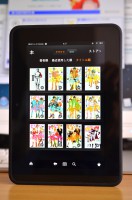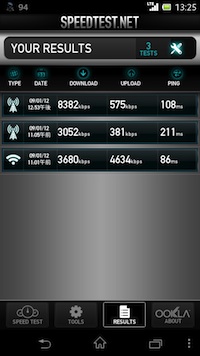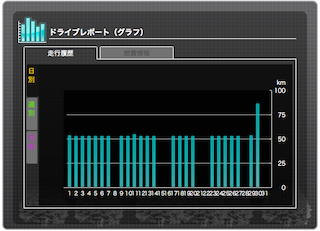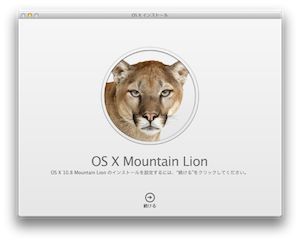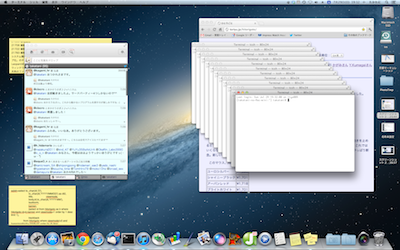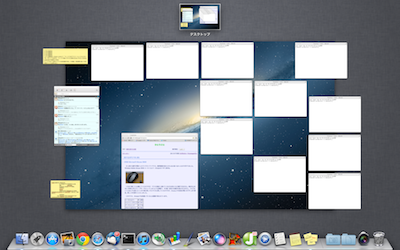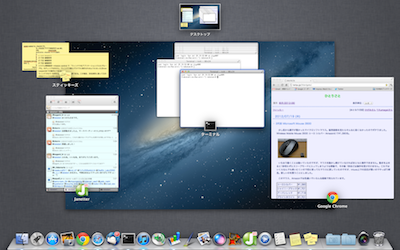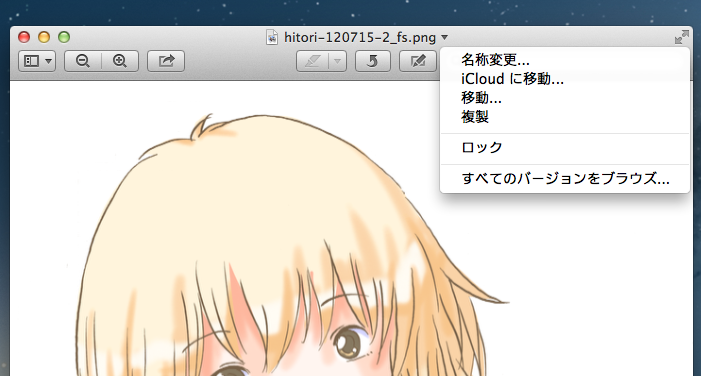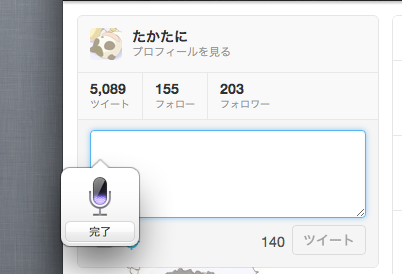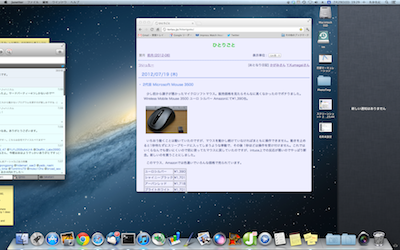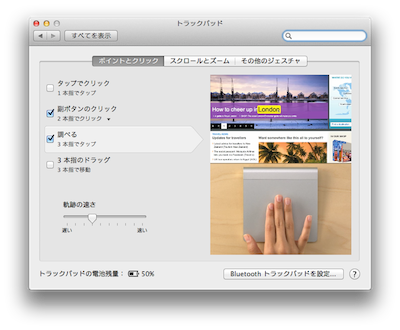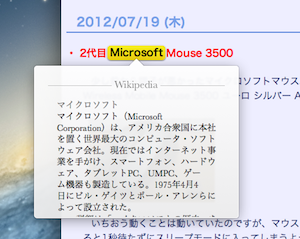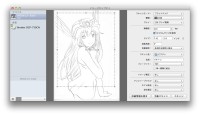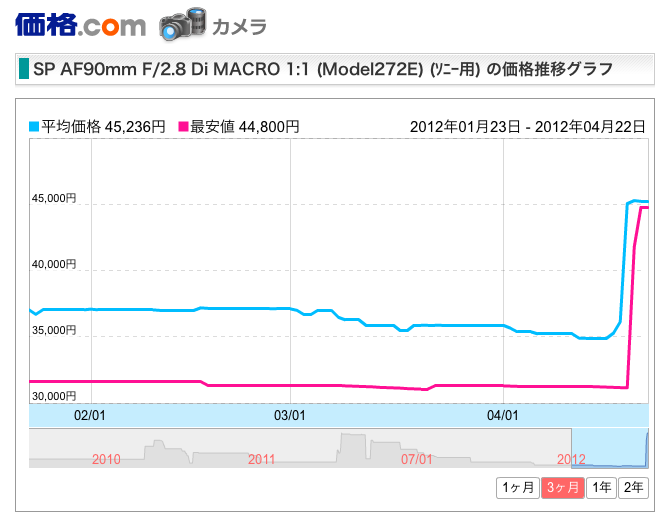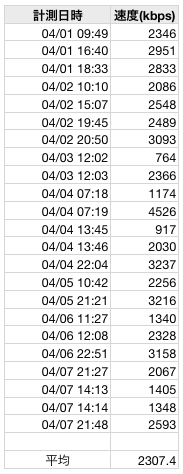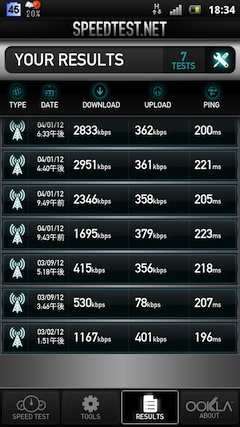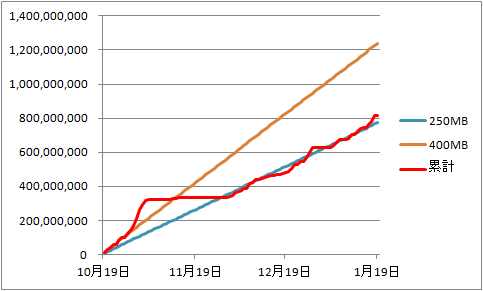先日Amazonで予約販売されてたことに気づいてポチったブツ。¥15,800也。
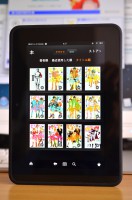
Amazonが満を持して日本の電子書籍マーケットに参入すると共に販売開始となったスペシャルアイテム・・・だと思うのですが、第一印象はこりゃ駄目だな感じでした。私がこのブツを手にするまでに抱いていた印象は「本が読めます」「iPadのような使い方ができます」「しかも価格が安いです」といったところでした。が、実際はこうです。
- 中身はAndroidらしいのですが、UIがiPadともAndroidとも全く違うのですぐには馴染めません
- Google Playマーケットに接続できず、Amazonのマーケット専用となります
- よって、現状では使えるアプリがほとんどありません
- ブラウザはそれなりにちゃんと動きます
- Amazonの本やPDFは普通に読めます
- Amazonで買い物が超簡単です
つまり、Amazonの本を買うためにこのデバイスを使うというのであれば、そう悪い選択ではありません。買った本を最後まで読んだら続巻や おすすめ本が表示されるのでそのまま購入できますし、Kindleで購入する限りは同じ本を購入できないようになってるので間違って重複課金される心配もありません。が、これをタブレット端末として捉えるならだいぶ評価が変わってしまいます。Google
Mapsが使えません(他の地図も無理)。文字入力も使いにくいです。ウィジェットなんか存在しません。iPadやAndroidで便利なアプリをAmazonストアで検索しても全くヒットしません。ちょっと価格が高い iPad miniとならまだしも、ほとんど 価格が変わらない Nexus 7と比べると、あまりにもできることが制限されすぎです。ホント、これは買ったのが失敗だと思いました。
が、しばらく使っていると、これはこれで良い所もあると気づきました。
- 放置してスリープになるまでの時間が異様に長いので、本をゆっくり読んでてもゲームしてても手元にあるのに画面が消えることがありません。
- にも関わらず、電池は結構長持ちします。
- 画面の解像度はそこそこ高いので拡大しなくても漫画が読めます
- 充電は普通にmicroUSBなので、一部のタブレットデバイスのように専用のコードは必要ありません
ということで、現在おうちでは漫画リーダーとして便利に使っております。iPadのKindleアプリのほうが動作そのものはキビキビしているのですが、いかんせんiPadは重量が重い。漫画見るぶんにはKindle Fireの方が軽くて良いです。てゆーか、最近気づいたのですが、アニメDVDを1巻買うよりKindleで漫画10冊買ったほうが安いですしね。Kindleで赤ずきんチャチャとかARIAとかひだまりスケッチとか発売されないものでしょーか。発売されたら即まとめ買いしますよ(^_^)。
iPod Touchで使ってた iPad 用ドックはiPhone4では物理的に使えないので、iPhone4用のをお買い上げ。Apple Store にて ¥2,800也。

Universal Dock という名前のドックはいろんな世代のiPod や iPhone を差し込むことができる代わりに、使いもしないリモコンがついて5千円以上の価格なのですが、こいつはiPhone4/4S専用な代わりに価格は控えめ。おそらくドックコネクタ対応製品を買うのはiPhone4S用が最後になりますから汎用性は必要なく、専用品で十分です。
実はこれの前にAmazonで同じような製品を700円で買ったのですが、これがまたひどいブツでした。
- 差し込みにくい
- 差し込むと無条件にオーディオを奪われるので通知が来ても音が鳴らない
- 初日は同期できてたけど翌日から同期できず充電しか使えなくなった
いやはや、粗悪品を買うのはお金の無駄ですね(T^T)。Apple信者は素直にApple製品を買っておくのが吉のようです。
数日使ってみての感想。長らくiPod Touchを使っていたので特に目新しいことは無い・・・と思ってましたが、意外と新たな発見もありました。
- とにかく重い
- Xperia SXよりも画面サイズは小さいのに文字は大きくて読みやすい
- プールのロッカーでは圏外になるも、電波が届くところに出ればすぐに復帰する
- バイブ機能は新鮮
- 電池は割と早く減って、毎日の充電が必要。フル充電に要する時間はTouchよりも長い気がする(容量が大きいのでしょう)。
- WiFiの安定性はXperiaの比ではない
- 3Gのデータの流れ方もXperiaの3GやLTEよりスムーズ。LTEほど速くはないけど詰まることはあんまり無い。
- iPad2のスタンドには刺さらない。残念。
- フォントが綺麗。ブラウザにしろアプリにしろ文字が綺麗なので嬉しくなる。
圏外に関してはちょっと補足が必要でしょうか。プールの立地が海岸近くなのでそもそも電波が弱いみたいで、ロッカーに入れるとXperiaもiPhoneも圏外になります。auのケータイはちょっとしぶとくてしばらくアンテナ表示がでますが、そのうち圏外になります。で、プールから出て帰路につく時にiPhoneを見るとすでにドコモ表示が現れて通信もできますが、Xperiaは調子が悪いとしばらく圏外のまま。過去にはいつまで経っても復帰せずに一旦機内モードにしてから戻してようやく使えるようになったことも何回かあります。データMVNOということも影響しているかもしれません。
ということで、重いことさえ我慢すれば Xperia SXよりも iPhone の方が遥かに使いやすいです。実際、地図が必要ない場面ではXperiaを取り出すことは無くなりました。もっと早くにiPhone買っとけばよかったかもです。

諸般の事情にてキャリアはNTTドコモです。そしてデバイスは型落ちの iPhone 4Sです(苦笑)。
うちのiPodが深夜アニメをカーナビで見るためのストレージなのは前述の通りなのですが、iPod Touch 5G導入によって(カーナビがLightning非対応のため)iPodを2台持ち歩く状況になってしまいました。つまり、Androidを含めてこれだけポケットに突っ込むことになります。

なんか、もう、邪魔です(^_^)。てことで、iPhone4Sにするとこうなります。

少しはマシかな? ってことで。
iPodは5.5Gから始めてiPod Touchは全世代をコンプリートしているし、iPadも一番新しいminiの世代を除けば毎回買ってる訳ですが、意外にもiPhoneは一度も所有したことがありません。というのも、端末に付随して回線を契約することで月額料金が発生するのがどうも気に入らないのです。現在のiPhoneは本体を一括で支払ってしまえば月額料金から大幅に割引される計算になるのでそんなに高くない金額で維持することはできるのですが、iijmioの余ってるSIMを差し込めば3千円/月でAndroidとiPhoneとカーナビ用通信モジュールが使えるので案外リーズナブルです。iPhone4Sは少し重いのが難点ですが、iPhone5だと本体価格がべらぼーに高いですし、そもそもLightningだとカーナビに接続できなくてやっぱりiPodも持ち歩かなくちゃいけませんから、うちの場合は4Sが一番良い選択なのです。
圧倒的に使いやすい iPhone v.s. 軽くて通信速度が速い Xperia SX。今後どちらの使用頻度が高くなるのか、なかなかおもしろい対決です。
写真とかお絵かきとかだいたいの用事はMacで済むのですが、EXCELを使いたいとかα77のGPSデータを更新したいとかでWindowsを時々使うことがあります。そんな時にはノートパソコンが手っ取り早くて便利です。フタをパカっと開けたら使えるようになって、終わったら閉じるだけ。
とはいえ、Windows機ってVistaよりはマシになったものの、フタを開けたらしばらくディスクアクセスランプが点灯して気持ち悪いんですよね。ジリジリ言いっぱなしだし、使用後フタを閉じた直後もスリープ移行のためのディスクアクセスが入ります。この間に本体を移動させて収納するわけですから結構気を使います。ということで、最近は普通に使える容量のSSDがずいぶん安くなってきましたし、あまり使わないWindows機のHDDもリプレースしてみることにしました。

インテル Boxed SSD 335 Series 240GB MLC Amazonにて ¥13,787。我が家のPCは 先日 mac mini をSSD化しましたし、深夜アニメ録画用Windows機もシステム側の80GBはSSDになってますから、よく使う機械は全部SSDになったことになります。あと残るはMacBookPro17インチですが、あんまり使わないから遅いと感じたことはないのでしばらく放置で良いでしょう。

で、これがVAIOのフタを開けたところ。下手に薄型軽量のPCを買うよりも汎用部品で構成された隙間だらけの安PCの方が後々便利だなーと痛感する次第です(苦笑)。SSD化の感想は他のPCと同様なので今更新鮮味も無いかな〜という感じ。元々ディスクアクセスが重いような処理はさせてませんでしたので、実感としては起動時間が速くなったな〜というところ。リカバリやWindows Update時には盛大にディスクアクセスが生じますが、この時にHDDのアクセス音はしないものの、ジジジー・ピー・というような小さなスイッチング音がしていました。昔のポケコンみたいで面白かったです。SSDから音がしたのかVAIOの別の部品なのかよくわかりませんが、インストール後は音が気にならなくなったので特に影響は無いでしょう。
かなり初期の頃に3万円近くだしてプチフリしまくりの128GB SSDを購入したことがありますが、今のSSDは価格も安くて性能も高く、初期のようにHDDに対するデメリットはありませんしOSの対応も進んでますから手軽にリプレースできますね。
少し前にお役御免になった Xperia ray は遅い以外は特に不満もなかったのですが、乗り換えたSXは全てにおいてrayより良いので今となってはまったく出番がありません。が、小型軽量ですし通信切れば電池はそれなりに持ちますので、もしかしたら予備のGPSロガーとして使えるのではないかと思って実験してみました。
(Xperia ray)
 |
(GPSロガー WBT-202)
 |
本物のGPSロガーは電池や容量を節約するために5秒おきぐらいで記録しているのに対してrayでは1秒ごとになってるようなので、rayの方がいくらか軌跡がスムーズです。私の場合、GPSロガーは写真の位置情報記録にしか使いませんので、どちらでも特に問題ありません。家に帰った後でGPXに変換〜Dropboxフォルダに放り込むという一連の作業は
さすがにGPSロガーよりもAndroidの方が簡単です。
気になる電池の持ちですが、Xperia ray のGPSはSIMを抜いてもちゃんと動作しているようで、SIM無し・WiFiオフで朝8時に満充電から記録開始、晩の7時ぐらいに帰宅した時に記録終了して電池残量24%でした。さすがに24時間記録は無理みたいですが、途中で充電できる設備があるなら旅行に持って行っても役に立ちそうです。
先日GPSロガーを持って出かけたところ、途中でハングアップしてちょっと悲しい思いをしたのですが、今後はそんな思いをしなくても済みそうです。てゆーか、後処理を考えたらrayをメインのGPSロガーにしたほうが便利かもです(^_^)。
(おまけの流鏑馬)

せーのっ
|

えいっ |
先日ケーブルを購入してiPod Touchの充電問題はとりあえず解決を見たわけですが、Micro USB アダプタも発売になったので購入してみました。


このアダプタは最近は主流になっている USB-Micro USBケーブルのMicro USB側に差し込むと Lightning USB ケーブルとして使用出来るアダプタです。EU圏内では当初から発売されていたようで Expansys 等で入手可能だったそうでしたが送料がかかるのでどうしようかな〜と迷っているうちに日本でも発売。うむむ、これを買うなら予備の Lightning ケーブルなんか買う必要は無かったじゃないか(笑)。
こんな小さいブツが¥1,880もする点以外は普通にLightningケーブルの代わりとして使えるしコンパクトだから邪魔にならないしでなかなか良いのですが、一点だけすごい特徴があります。
+5Vしか出ていないMicroUSBケーブルに差しても使える
ご存知の通り、普通のUSBは「+5V」「GND」及び正負データの4本から構成されています。ケータイの充電器やUSB扇風機なんかは5V/GNDだけ繋げばそれで動くのですが、iPodはそれだけ繋いでも充電されません。PCのUSB端子ならデータ線が繋がってるからよいけどACアダプタやモバイルバッテリーではどうするかというと、5Vを分圧してデータ端子にいくらか電圧が乗るようにしてあげるとようやく充電してくれます。これはiPodの充電では当たり前のことだったのですが、Micro USB Adapterを使えばデータ線がつながってないACアダプタやケーブルを使っても充電できちゃいます。
Xperia SXではiPad用のACアダプタだと充電できないからデータ線が繋がっていないMicroUSBケーブルがあると便利な訳でして、そのケーブルを使っても充電可能なLightning-MicroUSB アダプタはきっと出先の充電組み合わせを考えやすくしてくれるでしょう。

iPod Touch5を購入してちょっと困ったことがありました。というのも
外で充電出来ない
のです。充電するには本体付属のUSBケーブルを使う必要があるのですが、これはおうちの Mac mini にくっつけています。わざわざ取り外して持ち歩くわけにもいかず、仕方がないからもう一本購入しようとして Amazon にオーダーをかけていたブツが今日ようやく届きました。はふ、長かったよ。長すぎて注文したのをすっかり忘れてたよ(苦笑)。
これまで iPod Touchはわざわざ充電せずともカーナビに繋いで深夜アニメを再生しているうちに勝手に充電されるものだったのですが、iPod Touch5はカーナビに接続出来ない関係で意識的にケーブル接続の儀式が必要でした。とはいえ、予備のケーブルを調達したことで電池がなくなってから充電できるようになりましたし、Androidと違って使わなければ数日ほったらかしてても大丈夫そうなので
今後は気楽に Touch を使えそうですよ。
ちょっと前になりますが、悲願のiPod Touch更新です。

iPodは5.5GからTouch4Gに至るまで毎年恒例イベントの如く買い続けていました。が、去年は更新されずほったらかし。その間にもiPhoneやiPadはどんどこ新しくなり、iOSの版も上がって機能が豊富になり、比例して処理は重くなり、従って更新されなかったiPod
Touchには荷が重くなり・・・。ここ最近では新しく発表されたゲームやツール類はメモリ不足や処理能力不足により落ちたり重すぎて使い物になりませんでした。
そんな放置プレイ状態だったiPod Touchも今年はめでたく更新されました。が、更新されたのは中身だけではなく、ドックコネクタも含めて。形状が変わっただけではなく、信号の伝達方法自体が根本的に変わっており、充電ケーブルを作ることさえ困難だとか。これは今のところすんごくありがた迷惑です(T^T)。
特に影響のある事としては「出力信号からアナログが廃止された」こと。我が家ではiPod Touchの用途としてカーナビに接続して深夜アニメ視聴というのがかなり大きなウェイトを占めています。いちおうAppleから互換性を考慮して旧ドックコネクタに接続するためのアダプタが発売されていますので、これを使用して楽ナビに繋いでみた結果です。
ビデオのタイトルが選択できません
旧ドックコネクタ経由で接続しても特に非対応のエラーメッセージなどは表示されず、オーディオに関しては問題なく再生できますが、ビデオに切り替えたらいつも選んでるポッドキャストを選択してもタイトルが空っぽの状態。「再生はできるが映像が出ない」のでは?と思っていましたが、そもそも再生できないとは予想外でした。まぁ見られないことに変わりはないので同じ事ですけどね(T^T)。
かくして購入したiPod Touchは使われずに元の箱へ・・・と言いたいところなのですが、ここで計算外の出来事が。なんと新しいiPod Touchが快適すぎてもはやiPod Touch 4Gには戻れない(笑)。今となっては使いやすい Xperia SX と比べてiPod はダメだなーと近頃思っていましたが、処理速度が上がるだけでこんなに違うものなのですな。正直言って SX
など足元にも及ばないほど iPod Touchは使いやすいです。いやはや、Appleのユーザインタフェイスはほんと逸品ですね。前は遅くて使えなかった地図アプリたちも息を吹き返しました。Echofonも流れるような動作です。他のアプリも落ちずに動作します。これを体験してしまうと iPod Touch 4Gなどゴミ箱に捨てたくなります。
かくして有無をいわさず Xperia SXと iPod Touch 5Gを持ち歩くことに決定。ビデオ再生のためにiPod Touch 4Gも持ち歩く必要があります。なんかすんごく間抜けです。家から車まで無線LANが届けば車に乗せっぱなしでiTunes同期とか出来るのですが、残念ながら届きませんから 持ち歩く台数を減らすにはカーナビ側でiPod Touch
5Gに対応してもらうしかありません。さてと、暫定的には板を三枚持ち歩くことが確定してしまったわけですが、この生活はいつまで続ければ良いのでしょうか。
発送通知が来て喜んだのだけど、届いたのはこれだけ。

ひどいよ。アダプタだけあっても仕方がないよ(T^T)。ちなみに、iPod Touch本体の方は海外発送でまだ上海にあるのだそうです。べつにどこの国で製造しても構わないのだけど、直接海外からの発送はやめてほしいデスよ、とほほ。
それはそうと、iPod Touchが届いたら届いたでどう扱うか決めかねています。私の使うデータ端末の座はiPod Touchの遅さに耐えかねて完全に Xperia SX が乗っ取ってしまいました。もはやiPod Touchは自宅〜カーナビ間のmpeg4ビデオデータ移動手段でしかありません。が、Lightningコネクタが使われている新しいiPod Touchはアダプタを用いてもビデオ信号を(私のカーナビで)取り出すことができません。つまり使う場所がありません。おうちではiPad2がありますし、外ではXperia SX。そして車の中ではカーナビに繋げないので古いiPod Touchを使う必要があります。iPod Touchを2台持ち歩くのも間抜けすぎるので、利便性を取るなら古いiPod Touchを使うのが得策です。さて、新しいiPod Touchはどうしてくれようかしら。
最近カメラ買ってばかりなのでアレですが、とりあえずまた散財。SONY Cyber-shot RX100 Amazonにて ¥48,904也。ちょうど注文した時は売り切れで旅行に行くのに間に合わない感じだったので、届かなければキャンセルしようと思ってたらそれまでに発送準備に入ってしまったという。相変わらずAmazonの術中でございます。

さて、使い勝手においては キヤノンの S100 は調度良いサイズで取り出してすぐ取れるしGPSが付いてるし写りも悪くないし広角でも流れないしで申し分ない出来なのですが、APS-Cの一眼レフと比べると物理的センサーサイズは非常に小さいので、一眼レフと併用した時の残念感は拭えません。まぁ RX100
は「コンパクトデジカメにしては」画質が良いと評判ですので、どんなものか試しに買ってみた次第です(試しに買える価格じゃないのですが^^;)。






旅行中に撮影したものなのですが、いやはや驚きました。これ、コンパクトデジカメの絵じゃないですよ。1600x1000ぐらいの縮小画像ではα55やα77で撮ったと言われても私には判別しづらいかな〜というくらいのレベル。等倍ではさすがに一眼レフに劣ることは分かりますが、逆に普通のコンデジとの差があらわにもなります。いやはや、あんまり期待せず大枚はたいて買ったわけですが、この写りの良さには脱帽です。S100に比べるとちょっと大きくて同じケースに収まりにくいのですが、こりゃケースを買い換えて常用したくなるカメラです。
ちなみに、ミラーレスも含めて私の理想的なカメラは下記の条件。
- 一眼レフに匹敵するノイズレス画像
- ポケットに入る大きさ
- レンズバリアが付いている
- 片手で素早く取り出して電源オン→撮影できる
- GPSが付いている
- 高感度特性が良い
GPSが付いてないことを除けばパーフェクトです。S100は写り以外はRX100よりも優れているのですが、やはりカメラですから写りが良い方がいいに決まっています。α77とS100を比べると、いくら写りが良くても大きすぎて持ち出すのに適さない状況などいくらでも考えられます。が、RX100とS100なら大きさはさほど違わないので、S100でないといけない状況などちょっと思いつきません。いやはや、価格が高いだけにブツが届くまではキャンセルできなかったことをちょっと残念に思っていたのですが、こりゃ買ってよかったですよ。一眼レフの出番もこれまでよりもうんと少なくなるかもしれませんね(^_^)。
私はいつもGPSロガーを持ち歩いており、撮った写真には位置情報を付加しています。α77やS100のようにGPS機能内蔵カメラだと一見位置情報の付加は必要無さそうですが、実際には電源を入れたあと数分は位置情報が記録されないので いつもまとめてGPSロガーの位置を上書きしています。
ここで重要なのはカメラの時刻が正確であること。一見役に立たなさそうなカメラ内蔵GPS機能は「自動時刻合わせ」が出来る点で非常に便利です。カメラ内蔵時計の精度が悪くてもしばらく使っていればミリセカンド単位で時刻が合うのですから。これに対して D90 や D7000
はGPS機能が内蔵されていません。外付けGPSユニットを購入すれば時刻合わせする機能は持っているのですが、それだけのために2万円近くも出費するわけにはいきません。
ところで、ニコンのカメラにはRAWを現像する ViewNX というソフトウェアの他に Nikon Transfer というソフトウェアが付属しています。 カメラとPCをUSB接続して中の画像ファイルをローカルディスクにコピーするだけのソフトウェアなので今まで使ったことはありませんでした。が、じつはこれが便利なソフトウェアだったのです。
ここまでの前フリでだいたい察しがついたかと思いますが、 Nikon Transfer でカメラをUSB接続して転送すると、ついでにカメラの時刻がPCと同期されます。試しにカメラの時刻をずらして接続してもきっちり修正されました。精度はあまり高くなく、実際の時刻と2秒ほどずれるのに加えて D90 と D7000
を同期させるとその2台間でも1秒ぐらいのズレがありました。とはいえ、GPSロガーの記録は5秒間隔ですから数秒のズレなら許容範囲です。それよりもケーブル接続するだけで何も考えずとも誤差数秒以内に合わせてくれるのですから非常にありがたいのです。
α55購入後数台はずっとGPS機能付きカメラを選んで買いました。先日買ったD7000にはGPSが無くて残念だなー、と思ってたわけですが、GPSなんか無くとも時刻合わせする手段があればそれでよかったのですね。いやはや、これで時計とにらめっこしながらカーソルを連射したりタイミングを図ってボタンを押す苦労から開放されます。はふっ。
先日 十二国記の放送があったので、とりあえず録画して視聴。いやはや、おもしろいですなーこの作品。泰麒かわいいなー。萌え萌えです。ただ、テレビ放送版は途中で終わってる感があるので原作小説を読んでみることにしました。

日頃本を読まないしページ数にすればそれなりにあるので読むのはしんどいかな〜と思ったのですが、読んでいくと続きが気になるし なんと漢字にルビがふってあるし(ラノベってそういうもの?)で、一冊目は1〜2日目ちょこちょこ読んだ後
3日目で一気読み。二冊目はちょこちょこ読もうと思いつつも2日で一気読み。あかん、本というのは途中で中断に至る要因が何もないので、時間さえあれば(現実には睡眠時間を削って)いくらでも読んでしまいます。
で、現在「月の影 影の海」で陽子が行き倒れたところまで。「魔性の子」でも思いましたが、アニメ版と違ってそんなにたくさんの出来事は起こらない代わりに描写がものすごく丁寧です。ものすごく残酷なシーンに至っても描写が丁寧。文字で読むのは大丈夫ですが、これをそのまま映像化するとちょっと直視できないかもですね。TV放送版では見ていて (??)
なとこが何箇所かあったのですが、原作を読んで合点がいきました。これはそのまま映像化できない。NHKの夕方の時間帯アニメですしね(^_^)。
ということで、面白いのでちょこちょこ買って読んでみようかな〜というところです。アニメのBlu-rayと違って全部揃えても大した金額にはならないというのも嬉しいですね(苦笑)。まとめて買うとまとめて読んじゃったりしたらたいへんなので、ちょこちょこ買わなければなりません。ちょこちょこ。
発売時には華麗にスルーしたD7000。ずいぶん時間が経ってお手頃価格になってきたので、ちょっくらゲットしてみました。マップカメラにて ¥68,800也。

ニコンは今後中級機以上はFXに移行していくのかな?と個人的には思っているので、D600が発売されるまでは待ちました。D600の初値は20万円ぐらい。FXでの常用レンズは持ってませんから、レンズも含めるとD600の移行費用は30万円弱。それちょっと無理!! ってことで、D600の発表を見たその日にD7000をオーダー。アホですね(^_^)。
とはいえ、発売からほぼ2年経過いますから全く冒険せずに先人の評価を吟味して購入できるのはありがたいです。手元にD90があるのでそんなに大きな変化は訪れないのですが、D7000購入に至った理由は下記の通り。
- D90のラバーグリップが取れてしまってみすぼらしい
- 歪曲収差補正が撮影と一緒にできる
- 2枚のSDでRAW/JPEG記録ができる
- D90より高感度特性が優れているらしい
- D3200の方がよく映るかもしれないが、D7000の方が撮影しやすい
- 写りそのものはD90とよく似た傾向らしい
ご存知のとおり、私は高い一眼レフを使ってもJPEGで記録した写真をそのまま使うしか脳がない人なのですが、稀に「あぅ〜もうちょっと明るかったらな〜」とか「もうちょっと空が青かったらな〜」とか思うこともあります。RAWで撮っとけば「もうちょっと」の加工が可能になることがあるのですが、それだけのためにRAW撮りするのは面倒だし、RAW+JPEGで撮るとiPhotoに取り込むときに同じ写真が2枚ずつ出てきて混乱するのは明白。これがSD 2枚に分かれていれば、普段はJPEGだけ扱って 必要とあらばRAWのSDを取り出すという芸当ができそうなので。
そんなこんなでうちのFマウントはしばらくDXで運用することが確定です。ちょうど連休なので D7000 片手にどこか遊びに行くことにしましょう。
今日は重たいサンヨンかついでお花撮ってきました。






毎度のことながらD90は綺麗な絵が出てきますなー。で、前に動物園行った時はあまり感じませんでしたが、今回の絵はVR70-300ではちょっと撮れないかな〜という感じ。ここまでピシっとしていつつもほわっとした感じは新感覚です。
それはそうと、300mm単焦点ってのはなかなか難しいです。いつも使ってるレンズは50mmとか90mmなので使う絞り値はF4.0で同じなのですが、画角がぜんぜん違います。これくらいの距離で入るかな〜と思っても大きすぎてはみ出したり、2つのものをフレームに入れようとして想定した撮影位置までトコトコ移動してカメラ構えても全然入ってなかったり(^_^)。そして300mmF4というのは想像以上に被写界深度が浅いので、ファインダーでピントが合ってるように見えてるからシャッター切ったのに実際には期待した場所と違うところがジャスピンだったり。
VRも付いてないから早いシャッタースピードを維持しなければなりません。屋外だと良いのですが、温室では比較的明るい場所でもぎりぎり1/400ぐらい。被写体によってはちょっと絞って撮らないとちゃんと写らないことがわかってるのに絞るとISO値が上がってしまうジレンマ。なるほど、花撮りにどうして三脚を使ってる人がいるのか理解できなかったのですが、こういう状況だと三脚があると心強いですな。
1440gのレンズというのは手に持つとズッシリ重いのですが、撮影するために肩にぶら下げて歩く分には我慢できる重さです。持ち出す機会はそれほど多くないと思いますが、ここ一番ではなかなか頼りになりそうです。

前から宣言していた Xperia SX をお買い上げ(図左)。いつもの如く現物を見たこともないのにネット通販で買ったものだから、モノが届くまで実際の大きさが判らなかったという。横幅はrayといっしょで縦が少し長いのですな。iPod Touchの横幅が欲しかったけどまぁあんまり変わんないからいいか。

販売が始まってもモノがなかなか流通しなかったので他のブツでも良いかな〜とか半分思ってたのですが、やっぱり「SXが良いな〜」と思った決定打はこの電池。rayとSXは同一の電池なんですね(なぜか色が違いますが)。NXとかPは確か電池交換不可だったはず。Androidは使うと電池がすぐなくなりますが、予備電池があると気兼ねなく盛大に使うことができます。(実はray用の電池があと3つあるからもったいないし^_^)
さて、事前情報ではSXはiijmioのLTEで使えないということだったので、うちではLTEを無効にして使おうと思っていました。が、
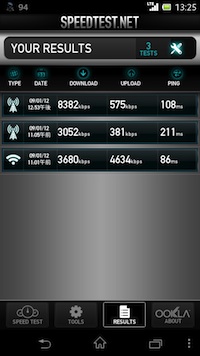
普通に使えました。なんか拍子抜けですね。自宅がLTEエリアに入っているので測定してみると、上記のように下り8Mbpsぐらいでるのだそうです。MVNOなのにスゴいですね。上りは500kbpsぐらいなので3Gとあんまり変わんない感じですか。PINGが108msなのはなかなか優秀ですね。普通のWEBページの反応が良くなることが期待できます。
で、今まで使ってたrayと比べると ホームボタンがソフトウェアキーになったのでスリープから回復させるのに電源ボタンを押さなくちゃいけないという唯一の改悪点を除けば良いことづくめです。
- 待受画面からスワイプでカメラを起動できるようになった
- 通知領域で無線LANなどのON/OFF操作ができるようになった
- メモリが大きくなってSDにアプリを逃がす必要が無くなった
- メールが来た時にLEDがぺかぺか光るようになった
- プリインストールの画像ビュアの改善著しく、日付別表示とかマップ表示とかできるようになった(QuickPic不要)
- 速い気はしないけど、使ってて遅いと思わないから速くなってるのだと思う
まだrootは取ってないのですが、今のところセルスタンバイに伴う不具合は無さそうな感じなので、テザリングが必要なければroot取るまでもないかもしれないです。現在rayに刺さってるSIMが今度はWiFiルータに行く事になるので、しばらくはそのまま使ってみることにしましょう。
□ 関連記事
- 2012/09/01 Yet Another Xperia ≪
3日前に残量74MBに到達したのでオーバーするのは時間の問題・・・と思いきや、会社無線LANを復活して無駄通信をしないようにしたら今日の夕方で残量40MB。いやはや、わたしゃホントにデータ通信が必要ない生活をしているのですな・・・。
それはそうと、今日が最終日なのでアプリの更新とか速度測定とかを無意味に行なって1GBを無理やり使いきりました。クーポンを使い切ると、速度の上限が128kbps程度に落ち込みます(実測では200kbps弱ありましたが)。これだとさぞや実使用に弊害があるのかと思いきや、
あんまり違いがわかりません
う〜む、これは意外。Seesmicで画像プレビューが出てくるのが遅い気はしますが、クーポン有りでも一瞬で出てきてた訳じゃないですし、WEBブラウズに関してもまぁ確かに遅い気はしますが我慢出来ないほどでもなし。GoogleMapsに至っては何不自由なく使えます。あれ? もしかして私の使い方では2Mbpsとかの速度はいらなかったの?(笑)
まぁ Xperia ray が遅すぎてFOMAのパフォーマンスを発揮できていない可能性はありますけどね。実際のとこ無線LANを使ってもFOMAとあんまり違いがわかんないですし。テザリングで300kbpsぐらいしか出ないので、無線LANでも300kbpsぐらいの実効速度しか発揮できてなかったのかもしれませんね(苦笑)。
とはいえ、文字中心やGoogleMapsでは128kbpsが十分実用になると判ったのは収穫でした。
□ 関連記事
[つっこみ]
| 09/01 | ( Y.Kumagai ) |
| もとはといえば56kbps回線でもウェブブラウズなら事足りていたはずなのに、
128kbpsが遅いというのは完全に感覚がマヒしちゃってますね^^;
あの頃はどうやってネットしてたんだろう。。。 |
| 09/01 | ( たかたに ) |
| そう言われてみればそうかも。私もISDN時代にマルチリンクとかいって通話料を2倍支払って128kbpsで接続して「おーーー速い〜」とか言ってた記憶が(^_^)。その当時に現代のような画像やフラッシュてんこもりページを作ったら暗殺されてたかもですね。 |
残念!! ちょっと行き過ぎちゃいました。

例によって散財。よく写る望遠レンズが欲しいな〜ということで、NIKON AF-S Nikkor 300mm f/4D IF-ED Amazonにて¥122,715也(写真右)。

ひえー、あれだけ長くて重かったVR70-300がコンパクトに見えますよ(笑)。ニコンにしては珍しいグレーの外装。黒いモデルもあるのですが、Amazonでの販売価格がグレーのほうがちょっとお安かったのです(笑)。
でもって例によって製品の内容とかぜんぜん知らずにいきなり買ってるからどんなレンズかわかんないので、動物園で試写会。








なんと、動物園に行く時にメガネを忘れていったので(←アホ) 現場でピント合わせができませんでした。よってAFで運任せにシャッターを押したものばかりです。あいにくの雲天だったのでシャッタースピードを稼げず、1/400〜1/500に固定して撮ったのでISO値が大きくなっているものもあります。解像度が高いという印象はあんまり受けないのですが、立体感があって綺麗な絵がでてきますね。
続いて70-300ズームレンズとの比較。
SONY
70-300mm F4.5-5.6 G SSM |
NIKON
AF-S Nikkor 300mm f/4D IF-ED |
NIKON
AF-S VR Zoom-Nikkor 70-300mm f/4.5-5.6G IF-ED |
 |
 |
 |
えーと、ごめんなさい、違いがよくわかんないかも(爆)。絞りが違うのはわかるのですけど。出来ればもう少し比較画像を用意したかったのですが、35mmのレンズ交換と違ってサンヨンと300mmクラスズームのレンズ交換って立ったままでは無理ですし、重たいからけっこう時間もかかるのです。すなわち面倒クサい。てことで、これからいろんな場面で使っていくことにしましょう。
(おまけ)
いつもカメラバッグはスリングショットを使って、リュックタイプからくるっと回してお腹の前に持ってきてカメラを取り出したりレンズ交換したりしています。サンヨンはいくらなんでもこれには入らない・・・と思っていたら、インターネットで見事に収納されている方の写真を見かけました。ということで、私も収納。

まぁこれではサッと取り出せないんですけどね。だけどバッグを前に回して300mmとボディを取り出して組み立てるってことは立ったままでも可能です(座ったほうが楽ですが)。で、上部のおむすびのところにはA77のボディが収納できますので、そちらも組み立ててバッグに突っ込んどけば、通常時サンヨン・時々バッグからA77という使い方ができるので単焦点でもなんとかなるかな〜と思います。
□ 関連記事
iijmioのデータ通信は一ヶ月間で1GB分使えるクーポンが付いてきます。これを使い切ったら速度が100kbpsぐらいに制限されるのですが、b-mobile Fairでケチケチ使うことに慣らされた私にはどんなに頑張っても使い切れない分量です。と思ってました。が・・・
クーポン総残量 74MB
いやはや、今月あと4日を残して74MBとは。使わなくても10MB/日以上は絶対通信するし、ブラウザでうろうろしようものなら30MB/日ぐらい平気で使いますから、今月は初の制限量到達間違い無さそうです。
いやはや、どんなに頑張っても1GBなんか使うことがないので会社の無線LAN基地局を使わない設定にしたり、先日旅行した時にiPadで使いまくったりしてたらこういうことに。遅くなるのは嫌だけど、100kbpsも少し体験してみたいので、月末最終日にちょうど使い切るペースで進むと良いな。
□ 関連記事
以前TAMRON 18-200 の高倍率ズームを買ったはいいものの欠陥品としか言えない写りで非常にがっかりしたわけですが、新製品だしそこそこの倍率なら普通に使えるのかな〜ということで試しに買ってみたレンズ。特価.com にて ¥33,461也。←今価格見たら 同じお店で30,641になってるし(T^T)

それはともかく、今日はお休みだったのでいつものように大阪城へテスト撮影に行ってきました。



α77は倍率色収差や歪曲補正の機能が備わっていますが、幾つかの対応レンズに限られます。そしてSAL18135は対応レンズではありませんからちょっと不安だったのですが、出てきた絵を見て安心しました。TAMRON18-200で見られた色ずれ等は皆無ですし、新レンズらしくシャキっとした絵が撮れます。キットレンズながらすぐれた性能を誇る SAL1855 と比べても特に劣っているとは思いませんでした。旅行に一本持って行くならこれ持っていけば困ることはないでしょう。
それはそうと、手持ちのレンズと同じ焦点距離・同じ絞りで違いがあるのか無いのかちょっと比較してみました。右側は画像中心部分の等倍切り出しです。
| SAL18135 |
 |
 |
|---|
| SAL35F18 |
 |
 |
|---|
| SAL1650 |
 |
 |
|---|
こういう晴れた日では各レンズの特性を考慮して最もシャープに写る絞りを選択するべきなのかもしれませんが、私はそんなにレンズを知り尽くしていませんから大多数のレンズで良い結果が得られると思われるF8で撮ってみました。
中心だからどのレンズも同程度にシャープに・・・と思いましたが、やはり単焦点レンズは最安ながら最もシャープに写っているようですね。等倍にせずともPCで全画面表示した状態で「ちょっと解像度が高いかな?」という気がします。SAL1650とSAL18135では等倍で若干SAL1650が有利のようですが、縮小画像のブラインドテストではもはや違いがわからないレベルでしょうか。SAL1650の良さは16mmスタートであることと開放F2.8なこと。それが必要ない状況ではSAL18135でも問題無さそうです。
お手軽高倍率レンズはニコンの18-200をもっても画質は諦める必要があったりするわけですが、SAL18135はテレ側がそんなに長くない代わりに画質に関して諦める必要はなく、VRとか入ってないから軽いし価格もそこそこ安いしで、キットレンズの代わりに持っておくべきレンズナンバーワンだと思います。
ぜんぜん知らなかったのですが、6月ぐらいにD90のゆがみ補正データがアップデートされていたようです。
ゆがみ補正データダウンロード
⇒http://www.nikonimglib.com/dcdata/index.html
私はちょっと勘違いをしていたのですが、ゆがみ補正データはカメラごとのファームウェアと別に提供されていて、D90,D3100,D3200,D5000,D5100,D7000,D4,D800,D800E が共通のデータを使えます。つまり、ずいぶん古い機種のD90でもゆがみ補正に関してはD3200やD800等の最新機種と同等の恩恵が受けられると。これはありがたいです。
てことで、さっそくゆがみ補正データを更新。手持ちのレンズでは下記のレンズが対応しているようです。
AF-S DX Zoom-Nikkor 18-55mm f/3.5-5.6G ED II
AF-S DX NIKKOR 18-55mm f/3.5-5.6G VR
AF-S DX Zoom-Nikkor 55-200mm f/4-5.6G ED IF VR
AF-S Zoom-Nikkor 70-300mm f/4.5-5.6G ED IF VR
AF-S DX NIKKOR 35mm f/1.8G
AF-S NIKKOR 50mm f/1.8G
AI AF Nikkor 50mm f/1.4D
AF-S DX Micro NIKKOR 40mm f/2.8G
ちなみにこれはうちの Nikkor レンズぜんぶ(^_^)。新しい50mmや40mmマクロでは先日までゆがみ補正が効かなかったと思います。単焦点ではDX35mm以外はそんなに歪曲収差は目立たないのですが、非対応に比べれば対応しているほうが良いに決まっています。
ということで、そろそろD90は買い換えるべきか迷っていましたが、買い換える理由がまたひとつ消えてしまった(苦笑)。
最近は会社の仕事が早く終わってラッキーなのですが、早く帰れる時は早く帰ろう!! 計画のもと一目散におうちに帰っていたら、プールに行くのもおろそかになってしまいました。
通勤の往復は約50km、プールに行くときは一日90kmぐらい走るのでカーナビの履歴を見ればいつプールに行ったのかは一目瞭然です。
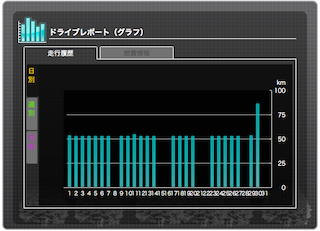
はぅっ、昨日が今月初めてだったとは(笑)。
おうちでは体重計に乗らないのでひと月以上ぶりの体重測定の儀はかなりの恐怖でしたが、幸い体重そのものは増えてませんでした。が、泳力筋力ともに落ちるとこまで落ちてました。後半30分軽く流そうと思ったらそれすらできないなんて・・・(T^T)。てゆーか、フリップターンに腹筋を使うことを初めて知りました。腹筋がなくなってくりっと綺麗に回転できないし。
8月はちょっとがんばってプールに通わなくては。
少し前から調子が悪かったマイクロソフトマウス。販売価格を見たらそんなに高くなかったのでポチりました。Wireless Mobile Mouse 3500 ユーロ シルバー Amazonにて¥1,390也。

いちおう動くことは動いていたのですが、マウスを動かし続けていなければまともに操作できません。動きを止めると1秒待たずにスリープモードに入ってしまうような挙動で、その後 1秒ほどは操作を受け付けません。これではいくらなんでも使いにくいので前に使ってたマウスに戻していたのですが、intuos上での反応が悪いのでやっぱり断念。新しいのを買うことにしました。
このマウス、Amazonでは色違いでいろんな価格で売られています。
| ユーロシルバー | ¥1,390 |
| シャイニーブラック | ¥1,701 |
| アーバンレッド | ¥1,718 |
| ブライトホワイト | ¥1,701 |
| オーシャンブルー | ¥1,701 |
| ケンゾーミナミ | ¥1,873 |
| オリエンタルピンク | ¥1,873 |
| ストーンブラック | ¥2,220 |
| コーストブルー | ¥1,873 |
| サリーゾー | ¥1,873 |
途中で書くが面倒になったので省略しますが(笑)、まだ数種類ありました。色がこんなにたくさんあるもびっくりですが、やけに価格の幅が大きいのにも驚かされます。もちろん私はいちばん安いユーロシルバーを買ったのでした。
ところで、このマウスの保証書を見ると3年間保証なのだそうです。前のパッケージの保証書や納品書なんかは捨てちゃったので残ってないのですが、この保証書でも使えるのかな?(苦笑) あるいは、電池が液漏れした前科がありますから、今回の保証書は置いとくとそのうち役に立つかもしれませんね(T^T)。
□ 関連記事
- 2011/03/06 Microsoftマウス
- 2012/07/19 2代目 Microsoft Mouse 3500 ≪
今日はとっても暑かったのです。ということでシーズン画。

こんな格好で炎天下にいてもぜったい日焼けしないのは、紫外線除去フィールドみたいなのが備わっているからだと誰かに聞いたことがあります(^_^)。
[つっこみ]
| 07/12 | ( きんふじ ) |
| まぶしいですねー!/// これはまた紫外線除去フィールドとは便利なものですw |
| 07/13 | ( たかたに ) |
| うちの大チャチャ様は年中露出度があんまり変わんないので、防寒フィールドも付いてるかもですね。 |
最近めずらしくちょこちょこ絵を書いたりしてるわけですが、ちょっと気になったことがあります。
まずスキャナのボタンを押してイメージキャプチャを起動します。

で、取り込む範囲を選択して「スキャン」を押します。
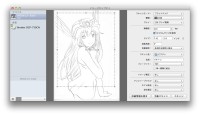
これで tiff ファイルが作成されるので、Painter に食べさせるとこうなります。


↑画像下端部分の拡大
なんというか、画像の一番下だけちょっと上の部分の繰り返しになってるのですね。このまま保存すると見えてる状態で保存されるので、画面描画の問題ではありません。

ちなみに、元のファイルはこんな感じで下の端まで綺麗に取り込めています。ファイル自体は見えてるので Painter が悪いのかな? それとも微妙にファイルが壊れてるのかな?
下書きで紙の下の方まで使うのは稀なので実害はあんまりないのですが、はじめ意味がわからなくてちょっと困りました^_^。
下で髪の毛をねちねち書くのが結構楽しかったので、顔を大きく書いてちょっと散らしてみるの図。

まぁ楽しいのは鉛筆絵までなんですけどね(苦笑)。普段はある程度まとまったかたまりで書くので気にしないのですが、さすがに散らす場合は線を前もって整理しておかないといけませんな。
昨日SSD化したMac mini。効果の程をPainterでお絵かきして確認してみました。

まぁアレです。Painterの動作にはSSDはあんまり関係ないです(笑)。
CPUが速くなった時は cmd+s の保存とかの反応が良くなった記憶があるのですが、基本オンメモリなのでPainterに関してはほとんど恩恵ないかもですね。
最近 Mac miniが重いのです。先日新型MacBookProが発表された時に 新しい Mac mini か iMac
が発表されていればうっかりポチってたかも、というくらい重いのです。重いといってもさほどCPUパワーが要求されることをしているのではなく、HDDが遅いんですね。写真の一覧はiPhotoといえども数が多くなるとずいぶん負荷が高いらしく、最近では起動と終了にさえ時間がかかるようになっていました。

ということで、Mac miniの500GB HDDを価格がずいぶん安くなったSSDにリプレースしてみることにしました。Amazonでてきとーに検索したら出てきたSSD、 Crucial M4 SSDシリーズ 512GB CT512M4SSD2 ¥34,483也。前に買ったintelの80GB SSDは80GBで2万円を大きく超えてましたから、容量あたりの単価はずいぶん安くなったものです。
ということで、Mac miniを分解。分解と組立に結構手間取ったので写真は初めの一枚だけしかありません。

てことで、一瞬で交換終了。いや、実際にはすんごく苦労したのだけれど(笑)。まず底面のカバーは回転させて外すのだけれど、これが取れない。力を入れても取れない。抜いても取れない。上の状態にするまで5分ぐらいかかりました(^_^)。コツは押さえないように回す。というのがわかってても外れにくいと思いますけど。購入後長いこと経ってるから余計に外れにくくなってるのかもしれませんね。でもってネジを外しながら各パーツを外していきます。接続端子の外し方がよくわからないので、結局コードがぶらぶらした状態でのHDD交換になりました。HDDを外すのも狭くてやりにくいのですが、同じ場所に取り付けようとしたら、メモリモジュールに引っかかって入らないT^T。SSDに糸を通して引っ張りあげながら押し込んでようやく収まってくれました。はふ、疲れたよ。こんなにHDD交換に苦労したのは初代MacBookPro以来だよ。
無事動くようになるまでにもう一つ落とし穴があったわけですが、それを乗り越えて SSD Mac mini
がようやく動き出しました。なんというか、別次元ですね。OSXの動作がすべて速くなります。Chromeもすぱすぱ動きます。これまで遅くて嫌気がさしてたプレビューもQuickLookばりに瞬間で起動します。一番のネックだったiPhotoの起動と終了も一瞬には程遠いものの、違いは測定するまでもなく絶望的な遅さから我慢できる時間になりました。
いやはや、SSDに替えるだけでここまで違いがあるものなのですね。3万5千円という価格はMac miniの本体価格からすれば決して安くはないのですが、これだけ違うのなら検討に値するでしょう。なにより Apple Storeで256GB SSDを注文しようものならHDDとの差額が¥53,025ですから、いくら私がアップル信者だからといえパーツ交換の有用性を認めざるを得ません。

ちなみに、HDDを外すまでには数種類のトルクスドライバーが必要です。だいぶ前にたまたま上のようなセットを調達していたので特に困ることはなかったのですが、持ってない人でMac miniを分解しようとする人はあらかじめ用意しておいたほうが良いでしょう。結構硬く締められてる部分もありますので。
そして、今回生じた最大の障害。

「バックアップからの復元中にエラーが起きました。」
あ〜う〜。そりゃないよ。HDDを交換してもインターネットからリカバリイメージをダウンロードして起動できることに感動した矢先にこれです。一度だめならということで、再起動して再度チャレンジしました。やっぱりダメです。タイムマシーンで使ってたディスクが破損しているのかと思って
MacBookProに繋いでディスクユーティリティで検査しても特に異常はありません。えーと、これはタイムマシーンでバックアップしてもリカバリできないってことですよね。私が取った手順って特に間違ってないですよね。

取り外したHDD手元にありますからクリーンインストールしてから移行アシスタントを使えばほぼ同じ状態にはなると思うのですが、インターネット経由だとクリーンインストールに残り時間4時間とか意味不明の表示がされていたため途中で断念。ディスクユーティリティでHDDイメージを直接SSDに移すことにしました。OSXのインストーラはこういう芸当ができるのもポイント高いです。
てことで悪戦苦闘の末、ようやく元の環境に戻りました。いや、正確には超絶に速くなってるので元の環境以上ですか。にしても、タイムマシーンからの復元に失敗することがあるというのはびっくりでした。今回の件から私が得るべき教訓は復元前にハードディスクを初期化してはならないということですな。タイムマシーンはすごく便利だけれど、過信してはならないと。ホント基本的なことですね、ごめんなさい。

現代人の必需品、USBモバイル電源のお買い上げ QE-PL102-W Amazonにて¥3,230也。ほぼ同じものを既に持っているのですが、前のが500mA出力に対してこちらは1A出力。だからスマートフォンも充電できます。まぁスマートフォンに関しては予備電池があるので特に繋ぐことも無いのですが、手持ちの機器全てに対応していたほうがいろいろ気分が良いのです。
ちなみに、既に持ってるアイテムを買い換える気になったのはもっと別の機能。

なんと、これ、懐中電灯機能搭載なのです(笑)。USB端子にLEDライトが付いたモジュールをバッテリーに付属・・・ってウケ狙いとしか言いようがありませんが、まぁこれはこれで面白いから良いです。前のブツよりひと回り大きくなりましたが、高性能かつ多機能(笑)になりましたから入れ替えて持ち歩くことにしましょう。
ちなみに、買ってから気づきましたが、この製品ってeneloopじゃないんですね。eneloop自体は三洋からパナソニックになっても存続しているので、ニッケル水素電池以外は別の名称になったということでしょうか。
最近はあんまり散財しないように心がけているのですが、そうは言っても欲しいものはありますから、ここに書いて憂さ晴らししておくことにしましょう。
- 500GBクラスSSD
- メインで使ってる Mac mini
ですが、最近HDDが遅く感じられるようになりました。iPhotoライブラリが巨大なので小容量のSSDではぜんぜん足りないのですが、最近ようやくSSDの価格が落ちてきて、500GBクラスでも4万円前後で買えるようになりました。それでも高いのですが、下手にハイブリッドHDDとか2台内蔵とかにするよりは、現在のHDDと同サイズでSSDに変えたほうが使い勝手は良いだろうと思います。
- D600
- ニコンから出るのではないかと噂されている廉価版フルサイズのデジタル一眼レフカメラ。レンズ込みで20万円を切るとなるとけっこう安いのだそうです。私のような素人には果てしなく高価に思えますが、現行のフルサイズで一番安いD800はボディだけで28万円ぐらいしますから、それと比較すれば確かに安い・・・のかな?
- Aマウントのマクロレンズ
- タムロンの90mmを買おうと思ってたら値が上がっちゃったので比較的安価な60mmでもいいかな。ちょっと大きくなるけどタムロンの70-200F/2.8 なんかも花撮りには良いかもですね。
- Xperia SX
- これは出たら買う予定。現在 Xperia rayを使ってますが、もう少し大きくても大丈夫かなってのと、rayだとちょっと遅い。とはいえ、rayでroot取ったのでテザリングもできるしパッチを当ててセルスタンバイの問題も解消したので、歴代のAndroidで最も使いやすい状態にあるんですけどね。さて、SXは現在のrayと同等のところまで持ってくることはできるでしょうか。
- 新しいiPod Touch
- これは結構切実。毎年買い換えてるiPod Touchも去年は新しい版がリリースされなかったので更新していません。ただ、iPhoneは新しく高性能になってOSが新しく重たくなってアプリはそれに合わせて巨大になって・・・。つまり、iPod Touchが昔より使いにくくなってるんですよ。3Dゲームなんか毎回落ちるのが当たり前だし。もはやiPod
Touchはゲームコンソール失格です。Touchだけ使ってれば何も感じないかもしれませんが、iPad2や新しいiPadの快適さに比べると iPod Touchの取り残され具合は使ってて痛々しいです。今年こそは新しいのだしてね、アップルさん。
- サイバーショット DSC-RX100
-
ソニーの高級コンパクトデジカメ。ニコン1と同じく1インチの画像素子を使い、出来の良いズームレンズを付与しレンズバリアも装備。でもって重さも大きさもぎりぎりコンデジと呼べるサイズに凝縮。いやはや、すごく欲しいです。なんで買わないのかというと、初値が7万円もしたんです。その後ずるずる落ちてきて現在5万5千円ぐらいですが、コンデジの法則からすると3ヶ月ぐらいで半値になるのかな〜ということで現在様子見です。もっとも、私の場合
写真を撮りに行く時はデジイチをぶら下げて動くし、普段はカメラを持ってても撮影することは稀なのでコンデジが高性能である必要性はあんまりないんですけどね。
- アルト・エコ
-
いやはや、アイドリングストップの快感が忘れられない(笑)。マニュアル車はクーラー入れると変速のタイミングがずれるのでギクシャクしますしね。つい先日までマニュアル・ターボじゃなきゃヤダ〜と言ってたのに、今はCVT・アイドリングストップじゃなきゃヤダ〜になってるのだから面白いです(^_^)。とはいえ、Keiが何の不具合もなく動いてくれてるので買い換えるのは最低2〜3年後かな。その頃にアルト・エコのタンクが30Lになってると良いですね。
てなことをぐだぐだ書いた後でさりげなく赤服。諸般の事情により全身画ではありません(^_^)。

大チャチャさまのお洋服の中で一番難解なのは誰が何と言っても赤いところのパーツ。チャチャのずきんがびろ〜んと伸びてくるくる巻き付くようなイメージなのだけれど、「なんであんなに立体的になるの?」「どうやったらあの状態で固定できるの?」「長く垂れ下がってる部分はどっから伸びてるの?」など疑問は尽きません。
[つっこみ]
| 06/25 | ( Y.Kumagai ) |
| 大チャチャ様のアレはスタイリッシュなヒマティオンだと勝手に解釈して難しく考えたことありませんでしたよ^^; |
| 06/26 | ( きんふじ ) |
| 恒例の単色バージョン、オンパレードですね♪ またほんわりと楽しませていただいております^^ ちなみに赤いパーツは右肩のプロテクターの中から伸びているように見えます。おそらく見えない開始点はプロテクターの中。そこから首周りを回るように背中→左肩どめ→胸元→右肩プロテクターと1回転。→そのままプロテクターを通じて後ろから伸びる。。。といった要領ではないでしょうか。また異様に伸びることもあるわりには、直立時に先の部分が地につくことがないことから、ひょっとすると伸縮自在なパーツかもしれません^^ なお、胸元の固定された立体ぶりはナゾですが、胸部がちょうど隠されて、体系の神秘性が増すのでワタシ的にはよろしいのかと。なお、余談ですが大チャチャさまの衣装にはポケットらしきものが見あたらないので、拾ったコインとかしまうときは、胸元から懐にそっと忍ばせているのではないかと期待しちゃいます。いや、そうであってほしいです・・・!w |
| 06/26 | ( たかたに ) |
| ヒマテ・・・へ? と言いつつ調べる(笑)。えーと、Wikipediaによると、『古代ギリシアの一枚布を使ったワンピース型の上着の総称』ですか。えーと、ワンピ? ワンピ ってことは赤服もアリなんですね(^_^)
でもってひらひらは肩を一周して下に、ですか。角度によって脇を通ってる気がして頭を抱えてしまいますが、上だけで回せば実現可能っぽいですね。
それにしても、風になびくと伸びるひらひら。なんとも不思議なパーツでございます。 |
| 06/26 | ( 通りすがりさん ) |
| DSC-RX100は、米国では定価が$650程度なんすよな。
日本円にして52,000円ほど。まだだ安くなりやすぜ。
MacbookPro Retinaは入って欲しい物リストにはないんすね。 |
| 06/27 | ( たかたに ) |
| 4万円を切ることがあればうっかりポチっちゃうかもしれません。MacbookPro Retinaは今のところ用無しかな。iMac Retinaとか MacBookAir Retinaならばちょっとぴくっと来るかもですよ。 |

白服書いたらこっちもついでに。
中くらいのサイズなのですが、このサイズは全身画でもそれなりに顔を大きく書けますし、手足のパーツも自由がききますし、そんなに強弱を付けなくてもいいしで、なかなか書きやすくて好きです。

うちの大チャチャさまは伸びたり縮んだり変化自在な訳ですが、白服にはちっちゃくてころころしたぐらいが一番かわいいかなーと思います。
関係無いですが、本日Toolsにて製図用インクを調達してきましたよ。でも先日証券用インクを開けたところなので、こっちを先に使い切らないといけないのですよ。インクを一本使いきるって結構たいへんなのだけど、今年中に製図用インクに辿り着けるのか心配なのですよ。

どうもこの人を書くといつも同じような絵になってしまいます。
それはともかく、線を書いたり消したりしてると紙が黒くなるので、スキャナで読み込んだ後もゴミがちょっと残ります。取り込んだ後でゴミ取りはすこし行うのですが、線が多いところは面倒なので(^_^)ほったらかしなことが多かったりして。タブレットでペン入れできるひとは消し残しなんか気にせず作画できるのですごいなーと思います。そして漫画原稿用紙とインクを買わなくても絵が書けてすごくうらやましいです。

最近では「男の娘」という便利な言葉があるのだそうです。いやはや、文字でしか実現できないこの表現方法。面白いですねー。便利ですねー。
ま、しいねちゃんは女の子なので関係ないのですけど。

なんとなくお絵かきから遠ざかってはや数ヶ月。よく考えたらお年賀絵以来かな〜? といったところの大チャチャ様。ここ数週はわりとお絵かきしているのですが、どうにもパッとしない絵ばっかり量産してしまうので、ペン入れにも至らずボツにするのを繰り返しています。
ということで、ボツ絵ばっかり作っても仕方ないので、ペン入れして色塗りしてみるの図。色塗りすれば少しは見栄えがよくなったりするでしょうか。ちょこちょこ書いてるとリハビリになるかもしれないので、しばらくはれんしゅう絵を書いていきたいところです。
[つっこみ]
| 06/15 | ( きんふじ ) |
| おおー、久々に拝ませていただきました! もう描かれないのかと正直心配しておりました(汗) たかたにさんの絵は、ほんとやわらかくてほんわりとしていますね~。 |
| 06/16 | ( たかたに ) |
| どもども、ご心配をおかけしております(現在進行形^^)。最近ちょこちょこ書いてはいるので、てきとーに(T^T)色塗りまでして貼り付けられたらいいなーと思います。 |
昨日から今日にかけてバスでお出かけしていたのですが、その間Androidでちょこちょこ速度測定したり、宿ではWiFiルータの電源をずーっと入れてiPad2で遊んでいました。
てことで、どれくらい無駄に使えたかの結果発表。
| 日付 |
Xperia ray |
WiFiルータ |
計 |
| 5月26日 |
58MB |
58MB |
116MB |
| 5月27日 |
85MB |
86MB |
171MB |
| 計 |
143MB |
144MB |
287MB |
なぜかrayとWiFiルータの転送量がよく似た数字になっていますが(これはホントに偶然)、ぜんぶ合計すると300MB弱です。それも2日間で!!
いやはや、普通の生活パターンでいくと1ヶ月で500MBも使わないってのに2日で300MBとは恐れ入ります。この調子だと7日目にはデータ通信量上限に到達してしまいます。iijmioは私のペースだと無駄遣いしても月末に余りまくりますが、例えば1週間ぐらい出張が続くような人は足りなくなります。そういう人にはauとかドコモのプランの方が安心できていいのでしょうね。
FreeBSDのZFSは既にプロダクションレベルに達しており、我が家のサーバも3年以上の運用期間でノートラブルという実績があります。壊れたら修復は絶望的ですが、別デバイスにバックアップさえ取っておけばスナップショットで差分バックアップの代わりになるしデバイスを追加して容量拡張とか簡単だしそもそもファイルシステムとしては頑丈っぽいし良い事ずくめです。
そんなZFSに DEDUP というこれまたスゴい機能があるのだそうです。DEDUPというのは
deduplicationだそうで、「データが重複してるとディスクがもったいないから無くしましょう」という考え。重複するから節約というのはハードリンクとかシンボリックリンクでもよく似ていますが、ZFSのそれはブロックごとに比較して重複していれば共通化するという力技。ハードリンクと違って共通化しても片方を編集した時に他方は影響を受けません(そのかわり共通でなくなるので容量は増える)。
てことで、はたしてそんなうまく機能するのか手元の環境で実験してみました。
はじめの状態
toriyu# zfs list tank/test
NAME USED AVAIL REFER MOUNTPOINT
tank/test 31K 570G 31K /tank/test
toriyu# zpool list
NAME SIZE ALLOC FREE CAP DEDUP HEALTH ALTROOT
tank 931G 346G 585G 37% 1.00x ONLINE -
作成したてのファイルシステムなのでサイズが非常に小さいです。この時点でのプール全体の使用量は346GB。
大きいファイルを get
toriyu# smbclient //whs2011/ドキュメント -c "get ja_server_install_disc_windows_home_server_2011_x64_dvd_660489.iso"
Enter root's password:
Domain=[WHS2011] OS=[Windows Home Server 2011 7601 Service Pack 1] Server=[Windows Home Server 2011 6.1]
getting file ja_server_install_disc_windows_home_server_2011_x64_dvd_660489.iso of size 4409899008 as ja_server_install_disc_windows_home_server_2011_x64_dvd_660489.iso (28295.8 KiloBytes/sec)
(average 28295.8 KiloBytes/sec)
toriyu# zfs list tank/test
NAME USED AVAIL REFER MOUNTPOINT
tank/test 4.11G 565G 4.11G /tank/test
toriyu# zpool list
NAME SIZE ALLOC FREE CAP DEDUP HEALTH ALTROOT
tank 931G 350G 581G 37% 1.00x ONLINE -
smbclient経由で4GBのファイルをgetしたところ、使用量が4GBほど増えました。計算が合います。
単純コピー
toriyu# cp ja_server_install_disc_windows_home_server_2011_x64_dvd_660489.iso test1.iso
toriyu# zfs list tank/test
NAME USED AVAIL REFER MOUNTPOINT
tank/test 8.22G 561G 8.22G /tank/test
toriyu# zpool list
NAME SIZE ALLOC FREE CAP DEDUP HEALTH ALTROOT
tank 931G 355G 576G 38% 1.00x ONLINE -
DEDUPは使っていないファイルシステムなので、普通にコピーすると当然使用量が増えます。
DEDUPを有効にしてみる
toriyu# zfs set dedup=on tank/test
toriyu# zfs get dedup tank/test
NAME PROPERTY VALUE SOURCE
tank/test dedup on local
試しにコピーしてみる
toriyu# cp ja_server_install_disc_windows_home_server_2011_x64_dvd_660489.iso test2.iso
toriyu# zfs list tank/test
NAME USED AVAIL REFER MOUNTPOINT
tank/test 12.3G 557G 12.3G /tank/test
toriyu# zpool list
NAME SIZE ALLOC FREE CAP DEDUP HEALTH ALTROOT
tank 931G 359G 572G 38% 1.00x ONLINE -
ん? 普通に増えてますね。DEDUPの効果は無いのでしょうか?
もう一度コピーしてみる
toriyu# cp ja_server_install_disc_windows_home_server_2011_x64_dvd_660489.iso test3.iso
toriyu# zfs list tank/test
NAME USED AVAIL REFER MOUNTPOINT
tank/test 16.4G 557G 16.4G /tank/test
toriyu# zpool list
NAME SIZE ALLOC FREE CAP DEDUP HEALTH ALTROOT
tank 931G 359G 572G 38% 2.00x ONLINE -
お、今度は zfs list では増えてるにも関わらず、zpool list では使用量が変わってませんね。DEDUPも2.00xになっています。どうやら共通化する元のブロックもdedup=onにした後で書き込まれないと効果がないようです。
cpではなく再度smbclientでgetしてみる
toriyu# smbclient //whs2011/ドキュメント -c "get ja_server_install_disc_windows_home_server_2011_x64_dvd_660489.iso test4.iso"
Enter root's password:
Domain=[WHS2011] OS=[Windows Home Server 2011 7601 Service Pack 1] Server=[Windows Home Server 2011 6.1]
getting file ja_server_install_disc_windows_home_server_2011_x64_dvd_660489.iso of size 4409899008 as test4.iso (23046.8 KiloBytes/sec) (average 23046.8 KiloBytes/sec)
toriyu# zfs list
tank/test
NAME USED AVAIL REFER MOUNTPOINT
tank/test 20.6G 557G 20.6G /tank/test
toriyu# zpool list
NAME SIZE ALLOC FREE CAP DEDUP HEALTH ALTROOT
tank 931G 359G 572G 38% 3.00x ONLINE -
cpと違って、今度はカーネルにすれば重複領域があることを予め知る術が無いはずですが、これまたちゃんと共通化してディスク使用量はさっきと変わりありません。なかなか優秀です。
snapshotを作ってファイルを削除
toriyu# zfs snapshot tank/test@snapshot1
toriyu# ls
ja_server_install_disc_windows_home_server_2011_x64_dvd_660489.iso
test1.iso
test2.iso
test3.iso
test4.iso
toriyu# rm *.iso
toriyu# zfs list tank/test
NAME USED AVAIL REFER MOUNTPOINT
tank/test 20.6G 557G 39K /tank/test
toriyu# zpool list
NAME SIZE ALLOC FREE CAP DEDUP HEALTH ALTROOT
tank 931G 359G 572G 38% 3.00x ONLINE -
ZFSを使っている方にはよくお分かりかと思いますが、snapshotを作成してファイルを削除しても容量は減りません。
再び smbclient で get
toriyu# smbclient //whs2011/ドキュメント -c "get ja_server_install_disc_windows_home_server_2011_x64_dvd_660489.iso test5.iso"
Enter root's password:
Domain=[WHS2011] OS=[Windows Home Server 2011 7601 Service Pack 1] Server=[Windows Home Server 2011 6.1]
getting file ja_server_install_disc_windows_home_server_2011_x64_dvd_660489.iso of size 4409899008 as test5.iso (25552.0 KiloBytes/sec) (average 25552.0 KiloBytes/sec)
toriyu# zfs list
tank/test
NAME USED AVAIL REFER MOUNTPOINT
tank/test 24.7G 557G 4.11G /tank/test
toriyu# zpool list
NAME SIZE ALLOC FREE CAP DEDUP HEALTH ALTROOT
tank 931G 359G 572G 38% 4.00x ONLINE -
嬉しいことに、削除済みでsnapshotの中にのみ存在する領域でも有効のようです。
ということで、実験した結果のまとめ。
- 結構おおきなファイル(4GB)でもまるごと共通化される
- dedup=onに設定した後に書き込まれたブロックのみ対象になる(参照元も含む)
- 削除したファイルでもsnapshotに残っていれば共通化される
- 書き込み中はCPU負荷がかなり高くなる(速度もたぶん遅い)
dedupプロパティはファイルシステム毎に設定できますから、内容が重複することがわかっており容量削減が重要な用途の場合は便利に使えるのでしょう。(どんな用途か思いつきませんけど ^^)
[つっこみ]
| 06/13 | ( 通りすがり ) |
| pdumpfsを使うような用途で生きてくるかも知れませんね。
ハードリンクでは共有できなパーミッションが音なるケースでもメタデータとは独立なのでdedupなら有効ですし。 |
| 06/13 | ( たかたに ) |
| なるほど、pdumpfsですか。と言いつつググる(笑)
うちではzfsのスナップショットを世代バックアップの代わりに使ってますが、確かにpdumpfsで単一ファイルを更新していく時(メールボックスとか)に効果ありそうですね。勉強になります。 |
| 06/14 | ( 通りすがり ) |
| 「pdumpfsを使うような用途」という言い回しは判りにくかったです。
pdumpfs(やrsyncの--link-dest)はハードリンクで重複冗長を避けています(ですからdedupとは機能がダブります)。
ハードリンクは、リンク個数に上限がある、メタデータ(owner permisshin ctime mtime atime 諸々)の1つでも違っても共有できない、fsを跨いでリンクできない、また1バイトでも異なると共有できない等の制約がありますがdedupはこれらがありません。
使い所に悩みますが、jailでユーザランドの複製を多量に必要なケースで劇的にディスク消費を抑えられそうですね。 |
新車から丸7年、3回目の車検です。代車で借りた アルト・エコがすごく良かったのでお別れするのが名残惜しいのですが、自分の車に乗り換えてみると、やっぱりこっちのほうが簡単に運転できます。
さて、今回は点検時にちょこちょこ交換部品もあったようで、メニューも盛りだくさんです。
- エンジンオイル・フィルタ
- クーラント
- プラグ
- Vベルト
- エアクリーナ
- ラジエータキャップ
- マフラー
- サーモスタット
- ラジエータホース
- エアコンフィルタ
- エアコンフィルタの蓋(笑)
マフラー以外は小さいものばかりなのですが、GSとかの車検と違って 必要な箇所はきっちり見てくれるのが良いですね。現時点では車検を通すのは次回が最後になるかな〜という気がするのですが、乗るからにはコンディションは良い状態を保ちたいので、整備には万全を期しておきましょう。
VirtualBoxで初期イメージを作成するときは間違いなくGUIのほうが便利だと思うのですが、FreeBSDでむにゃむにゃするときはX11が無い環境のほうが普通(?)なわけで、コマンドラインだけで作成するときの覚え書きです。
[想定環境]
- 親 - FreeBSD 8.3 上で VirtualBox 4.1.14を走らせる (NIC:em0)
- 子 - Windows Home Server 2011 / メモリ2G / HDD160G
で、VirtualBoxは一般ユーザで走らせて、仮想HDDのファイルはホームディレクトリ直下に作成するものとします。ついでにWindowsのインストールDVDのイメージもホームディレクトリに置いておくものとします。
□ 仮想PCを作成
> VBoxManage createvm -name "testwhs" -register
Virtual machine 'testwhs' is created and registered.
UUID: xxxxxxxx-xxxx-xxxx-xxxx-xxxxxxxxxxxx
Settings file: '/home/takatani/VirtualBox VMs/testwhs/testwhs.vbox'
> VBoxManage modifyvm "testwhs" --memory 2048
> VBoxManage modifyvm testwhs --chipset "ich9"
*** I/O APIC must be enabled for ICH9, enabling. ***
> VBoxManage modifyvm testwhs --ostype Windows2008_64
> VBoxManage storagectl testwhs --name hda --add sata --controller IntelAHCI --bootable on
最後の行では'hda'という妙な命名をしていますが、これはコントローラに付けた名前です。
□ 仮想HDDを作成
> VBoxManage createhd --filename "testwhs.vdi" --size 160000
0%...10%...20%...30%...40%...50%...60%...70%...80%...90%...100%
Disk image created. UUID: xxxxxxxx-xxxx-xxxx-xxxx-xxxxxxxxxxxx
□ 仮想HDDと仮想DVDをマウント
> VBoxManage storageattach testwhs --storagectl hda --port 0 --device 0 --type hdd --medium testwhs.vdi
> VBoxManage storageattach testwhs --storagectl hda --port 1 --device 0 --type dvddrive --medium ~/ja_server_install_disc_windows_home_server_2011_x64_dvd_660489.iso
> VBoxManage modifyvm testwhs --boot1 dvd --boot2 disk --boot3 none
□ 仮想PCのNICを追加
> VBoxManage modifyvm testwhs --nic1 bridged --nictype1 82540EM --bridgeadapter1 em0
em0に関してはホストマシンのインタフェイスによってbge0とかに変わります。bridged にしておくと同一セグメントのネットワークからは実機が追加されたように見えるので扱いやすいと思います。82540EM というのは他の物でも良いと思いますが、選択を間違えるとネットワークの速度がものすごく遅くなるようです。
以上で作成作業はおしまい。
> VBoxHeadless --startvm testwhs --vnc --vncport 5900 --vncpass hogehoge
等と実行すれば、VNCクライアント(例:Chiken of the VNC)からインストール作業を行えます。接続時にはホストマシンのIPアドレスを指定してください。VNCではマウスカーソルがずれて使いにくいので、インストールが済んでしまえば後々のメンテナンスはWindowsの場合 リモートデスクトップの方が便利です。
□ その他
- VirtualBoxは /usr/ports/emulators/virtualbox-ose からあらかじめ入れておきます。
- X11で使うことがなければ、make config にてQT4とかX11とかNLSとかは消しておきましょう。VNCは必要です。
- こちらのwikiが詳しいのですが、一般ユーザで使う場合は vboxusersのグループに入れておく必要があるそうです。
本日は会社〜プールの90kmの道のりをアルト・エコで走ってまいりました。てことで、昨日は分からなかったことがいろいろ分かりましたのでちょっと書いておきます。
- エンジン再始動音ははっきり聞こえる
- 都心の昼間の騒音ではよく聞こえませんでしたが、田舎の早朝とか夜中だとエンジンがかかる時のセルモーターの音がよく聞こえます。ただ、うちのKeiよりもはるかに静かで音のスペクトルもずいぶん異なっています。聞こえたところで気にならないのは確かです。
- 燃費運転ができる
-
私がオートマが難しいと感じる最大の理由が「今の回転数と出力はエンジンにとってしんどいのか楽なのかさっぱりわからん」というところ。だからアクセルをどの程度踏み込んだらどの程度の出力が期待できるのか、どこまで踏んだら燃費が悪くなるのか・・・ということを考えて運転ができません。いや、できないと思ってました。が、アルト・エコのCVTはこれが出来ます。発進時にアクセルをある程度踏んだ状態で更に微調整をしてみると、緩めるとがんばらなくなり、一定以上踏むと無理に頑張るというように微妙に反応が変わります。この間の調度良い踏み具合で固定して待ってやると綺麗に加速して巡航速度に達することができます。で、アクセルオフすると途端に燃料カットに移行し、時速15kmぐらいまでその状態が持続します。トルコン付きではきっとわからないでしょうけど、アルト・エコのCVTは意識的なのか否か、境がはっきりわかります。昨日ちょっと乗って非常に乗りやすいと感じましたが、たぶんMTで常に意識している燃料カットのタイミングがはっきりわかるからなんだと思います。
- 残量警告灯がつかない
-
この車にはもちろん残量警告灯が装備されています。が、点灯しません。本日給油をしましたが、16.79L入りました。この車の燃料タンクは20Lです。つまり残量3.21Lでもまだ点かないのです。まぁタンクが小さいのであんまり早く点いても困るということでしょうが、カタログ通り30km/L走るとしても残量3Lで点灯すると仮定して点灯後の走行可能距離は90km。これはちょっと少ないとおもいますよ。
- なんかするとアイドルストップが解除される
- 例えばシフトレバーについてるSボタン(OD OFFみたいなの?)を押したり、ブレーキの踏み方をちょっと変えたり。普段エンジン停止によってものすごく快適な静寂性が確保できているので、停車してるのにエンジンがかかるとものすごく不快に感じます(笑)。アイドルストップ・キャンセルのボタンが付いてるのですが、個人的には強制エンジンストップボタンの方が欲しいです(^_^)。
- 瞬間燃費はKeiよりもはるかに良い
-
一般道巡航時には35〜45km/Lがでます。Keiだと22〜35km/Lぐらいかな。Keiで40台は軽い下り坂でないと出ませんが、アルト・エコでは普通に出るのてびっくりです。車のメーターに平均燃費の表示があるのですが、代車を乗り始めた時はなんと17.0km/L(笑)。会社まで走って行って18.1km/L。そのままプールに行って帰ってくると20.0km/Lでした。給油しても自動的にはリセットされなかったのですけど、はたしてこれはどれくらいの距離の平均燃費なのだろう。メーターの表示の中には燃料消費量が無いので、正確な区間燃費が出せないです。とはいえ、20km/Lより遥かに良いのは確かです。
- 瞬間燃費計は50km/Lで頭打ち
- Keiに付けてる燃費マネージャは燃料カット時には ∞ の代わりに 99.9km/Lの表示になります。が、アルト・エコは50km/L以上はみんなこの数字になっちゃうみたいです。巡航時には45km/Lぐらいが上限だし燃料カットの境界は体感でわかりますから実運用ではさほど困らないかもしれません。
といった感じ。アイドリングストップというのは思ってた以上に快適ですよ。軽自動車に乗ったことがない人は知らないと思いますが、1200cc程度の小型自動車のエンジンがだいたい4気筒なのに対して660ccの軽自動車のエンジンはほとんど3気筒です。普通に走るぶんには違いはわからないと思いますが、停車時にエンジンの回転数が下がってくると、3気筒では結構振動が大きくなります。軽自動車だから仕方がない・・・と諦めていたところなのですが、エンジンを止めてしまうという離れ業で欠点を克服する方法があったとは!!
(笑) 一時期
私も手動でアイドリングストップしたことがありましたが、手動だと右左折前にはエンジン止められないし、信号待ちで一番前にいる時は早めにエンジンかけなきゃいかんと気を使うしナビは再起動するしで、燃費マニアでなければ到底選ばない手段でした。が、アイドリングストップ車は手動と違ってなにも気にする必要はありません。さらに停車中に平均燃費がどんどん下がっていくという燃費マニアにとっての最大の屈辱に耐える必要もありません(^_^)。いやはや、次に買うんだったら絶対アイドリングストップモデルがいいなぁと思った次第です。
新車を購入しました。

というのはもちろん嘘で、うちのKeiの車検の代車です。
自分の車以外では会社のトラックにしか乗ったことがない人なのでぜんぜん知らなかったのですが、アルトエコってなかなかいい車なのです。
- 室内ではエンジン音が響かず静か
- 60km巡航中ではKeiより明らかに静か T^T
- 後席の空間はKeiより広い
- なんとアイドリングストップ。Keiを手動エンジン停止させた時と違って、停止時の振動も再始動時のセルモーターの音も無い。
- 平均燃費計が付いてる
- サイドブレーキとか変速レバー(?)が普通のところに付いてるので迷わない
車屋さんから乗って帰っただけの数キロの道のりなのであんまり詳しいことはわかんないのですが、運転しにくいとは感じませんでした。MTと違ってCVTなので発進時とか上り坂ではエンジンの回転数が(軽自動車だから)異様に高くなるのですが、加速が悪いのかな〜と思ってスピードメーターを見たらいつの間にか60km/hを超えてたりするわけで、CVTでNAとはいえ普通に走るぶんには全然困らないんだなーと思いました。
まぁうちの車はあと4年ぐらい乗る予定にしていますが、乗り換えるときにはNAでもCVTでもOKかな? というのがわかったのは収穫でした。
我が家のFreeBSD機は VirtualBox を用いて Windows Home Server 2011 をインストールしています。元々サーバは24時間稼働ですしメモリやHDDリソースもふんだんにあるので、ここにWindowsを入れておけば電気代の節約になります。
という運用が出来ていたのはじつは何ヶ月も前。ports の VirtualBox の版が3から4に変わった少しあとぐらいに FreeBSD を8.2から9.0に更新すると共にVirtualBoxが動かなくなってしまいました。初めは FreeBSD が新しくなったので ports のメンテナンス待ちかな〜と思っていたのですが、いくら待っても動くようになりません。で、試しに別のFreeBSD9.0に VirtualBox を入れてみるとちゃんと動くのです(笑)。これは弱りました。
動かないというのは、具体的にはこんなふうになります。
takatani(toriyu): {118} VBoxManage list
VBoxManage: error: Failed to create the VirtualBox object!
VBoxManage: error: Code NS_ERROR_FACTORY_NOT_REGISTERED (0x80040154) - Class not registered (extended info not available)
VBoxManage: error: Most likely, the VirtualBox COM server is not running or failed to start.
で、まぁそれなりのキーワードで検索しても解決方法が見つからないのでずいぶん長く放置されていた訳ですが、先日こちらのページが偶然ひっかかりまして、物は試しに
% unsetenv LC_CTYPE
してみたんですよ。するとどうでしょう、ちゃんと動くではないですか。
ちなみに、LC_CTYPE には元々 `ja_JP.UTF-8' が入っています。VirtualBox を始動するときに LC_CTYPE は必要無いですから、Cを入れるなり消すなりすれば問題なく VirtualBox が使えます。はふっ、長い闘いだった・・・。環境変数だったとは。しかも動作に関係ない環境変数。とほほほ。
ちなみに、別のFreeBSDでは LC_CTYPE に ja_JP.UTF-8 がセットされてても動いていますからホントの原因は別のところにあるのだと思うのですが、ports再構築を複数回重ねても古いライブラリを手作業でちまちま消しても直らないので、原因究明は諦めました。とりあえず動けばいいです(^_^)。
# 数カ月ぶりに Windows 機のバックアップが取れましたよ
[つっこみ]
| 05/03 | ( かがみ ) |
| FreeBSD で VirtualBox が動くとは知りませんでした。FreeBSD native で動くのでしょうか Linux Emulator で動くのでしょうか。 |
| 05/03 | ( たかたに ) |
| うちでは Linux Emulatorは入れてないので native のはずです。 /usr/ports/emulators/virtualbox-ose から make install するだけで入ります。コマンドラインで仮想マシンをセッティングするのはちょっと面倒クサいですけど (^_^) |
先日 タムロンのマクロは3万円ぐらいと安いからAマウント用に買っちゃおうかな〜というお話をしていました。んで、ぽちっとするべくお値段を調べてみたのですが・・・
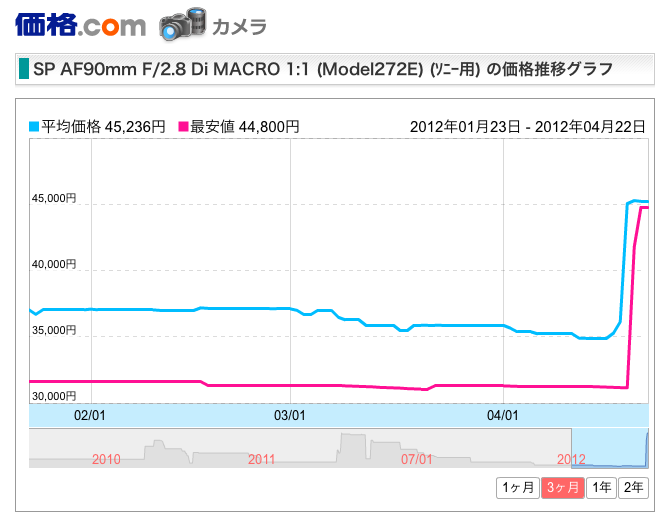
えーと、なんですか? 買おうとした矢先になんですかこの仕打ちは (T^T)。
とほほ、Aマウントはしばらくマクロレンズ無しなのが確定ですな。てことで、Fマウントで撮ったお花をいくつか。



[つっこみ]
| 04/22 | ( Y.Kumagai ) |
| 私はいつだか似たようなグラフでカメラボディを買い逃しました・・・
大丈夫です。買ったら買ったで値下がりしますから^^;
それにしてもタム90が45,000円というのはやたら高いですね。 |
| 04/22 | ( たかたに ) |
| そうなんです。この値段だとお買い得感が薄れるので、ポチっとするのをためらってしまいます。
もっとも、Y.Kumagaiさんがボディを買い逃したのは 60Da を買えという神のお告げだったのかもしれませんね(^_^)。 |
うちのモバイル回線は b-mobile Fair から iijmio に完全に移行したので、FairのSIMは残り2ヶ月を残して余ってしまいました。残容量500MB弱なので何かに使えなくもないのですが、使いきってしまうとそれで終わりなのでなかなか使えません(^_^)。
てことで、思いついた活用法。
カーナビ用携帯電話に刺す
カーナビの通信では履歴を見る限り 一日に1MB程度しか使いませんし、たまに Bluetooth にてPCからプローブデータをアップロードすることがあるのですが、それも一回あたり1MB程度しか使いません。てことは、期限まで残容量は100MB程度あれば十分ですし、速度も遅くても問題ありません。
てことで、これまでカーナビ用携帯に刺さってたiijmioのSIMは Galaxy S2 に刺しておきましょう。b-mobile Fair をGalaxy に刺してても良いのですが、iijmio の場合は使いすぎても翌月になれば復活しますから安心です。
ちょうど桜が咲いてる時にお休みがとれたので、お花見に行ってきましたよ。






上が SONY α77 、下が Nikon D90です。D90で花を取るときはタムロン90mmマクロを使うことが多いのですが、この組み合わせってすごく綺麗な絵になるので大好きです。α77と標準ズームは確かに綺麗に映るのですが、たくさん撮っても面白くない写真が量産されるだけです。D90だとサブで持って行ってるだけなのに「これいいなー」と思うのが幾つも。
ボディの違いなのかレンズの違いなのかよくわかりませんが、Aマウントのタムロンの90mmも3万円ぐらいなので試しに調達してみても良いかもしれませんね。
[つっこみ]
| 04/12 | ( Y.Kumagai ) |
| > 3万円ぐらいなので試しに調達
う〜む、どこか読み間違えてるはずなのに、何度読んでも書かれているとおりにしか読めない、、、(笑) |
| 04/12 | ( たかたに ) |
| ちょっと省略して書いちゃいましたが、「詳しい人に聞くとAマウントならコレ買っとけ!と言われる 純正100mm定番マクロが6万円することを考えれば半額の」というところを行間から察していただければ多少は共感していただけるでしょうか。
ニコン版では解像度・ボケ・歪曲・操作性・重量等どれをとっても文句のつけようのないものですし。ホントに調達するかどうかはその時のお財布の状態次第ですけど(^_^)。 |
すっかり忘れてましたが、以前Amazonでお薦めされるままにポチっとしていたブツが届きました。

最近はmaxiシングルを買うことが多いので、12曲も入ってるとなかなか聴き応えがありますな。一部の方は御存知の通りMac miniにはCDドライブがありませんから、いつものようにMacbook Proにてリッピングの儀式を行わなくては。
それはそうと、時々CDプレーヤで音楽を聴くとすごく良い音がするのでびっくりしますね。いつも聴いてる音は何も考えずに作ったAAC128kbpsで特に悪い音だとは思わないのですが、元のPCMと比較すると歴然としてるのですな。だからといって圧縮した状態で13GBのライブラリをApple loss-lessで作成しなおしたいとは思いませんけどね。てゆーかiPodに入らないし :-)
よくわかんない表題ですが、うちの車のことです。iPodや安サーバ等では間違いなく買ったほうが安いと思いますが、そういう話ではありません。
さて、うちのKeiは新車で買ってからあと1ヶ月余りで丸7年を迎えます。走行距離も10万キロオーバー。点検整備は欠かさず実施して部品交換はディーラーのお薦めメニューに従っていますから、走行距離は多くても状態は万全です。が、今後調子が悪くなることも予想されるので、そろそろ買い替えも検討しないといけないかなーと思っています。
ということで、今の車を買うときに考慮したこと。
- 価格が安いこと(必須)
- 軽自動車であること
- MTであること(必須)
- 軽であればターボ付きが望ましい
- 2DINの位置が高いところにあること(ナビの画面が見やすいように)
- 座席をたたむと荷室がまっすぐになるのが望ましい
で、新車を購入するとして、この条件を満たす車なんて売ってません(^_^)。私が買った時にはあったんですよ。でも月日が流れるうちにスズキKeiは生産終了してしまったし、軽ターボは絶滅種認定されてるし、MTは天然記念物だしで・・・。今のご時世には向かないのかもしれませんが、MTは慣れれば運転簡単だし軽ターボでも実燃費で19〜20km/L出るから燃費は良いんですけどね。ちなみに、MTまたは軽自動車どちらかの制限を外せば選択肢はある程度存在します。スイフトやデミオにはMTも残ってますし、ラパンにはCVTだとターボもあります。価格がちょっと上がっちゃうのには目をつむる必要がありますが。
さて、ここからが本題。うちの車は100万円ちょっとで購入しています。7年ぐらい乗って10万キロオーバー。リユースバリューが高いと言われる軽自動車ですが、MTですからたぶん査定0円です(笑)。仮に次の車も100万円ぐらいで買えるとして同じように7年間乗るとしましょう。すると、車体の価格は年間約14万円ということになります。
新車を買おうが今の車を修理して乗ろうが点検設備代や税金・ガソリン代は同じようにかかってきますから、単純に車の購入代金と修理費用だけ考えれば済みます。つまり、新車を買ったつもりで今の車に乗れば、年間14万円の修理代をかけたとしても損にはならないことになります。
さて、この計算は正しいのでしょうか?
厳密には新車の車検は3年ありますし税金の割引も若干あるかもしれないのですが、おそらく総額で数万円ですからたいした違いではありません。これまでうちの車は故障といった故障はないのですが、「オルタネーター壊れた」とか「タービン死亡」とか「クーラー効かない」という悲惨な状況に陥っても、年間14万円の修理予算があるのであれば毎年壊れない限りは大丈夫でしょう。また、年度予算内に収めている限りは任意の時期に次の車に買い換えたとしても「損にはならない」ということになります。
維持費の計算方法とかについてよくわかんないので、上記で突っ込みどころ満載だと教えていただけると助かります。
[つっこみ]
| 04/10 | ( yujirockets ) |
| お久しぶりです。
むずかしい問題ですよねー、昨今はなんでもかんでもエコカーばっかりですしね。趣味的なものとしてこだわるか、実用的なものとして割り切るかではないでしょうか?。でも、同程度のものとしてリプレースできないのは困っちゃいますよね。
最近は軽でもだいぶ耐久性に優れていますが、それでも10万キロを超えるとエンジンや足回りが少しずつ痛んではいるんじゃないかと思います。だから乗り続けるとしてもある程度以上の修理費がかかる恐れが出てきたら、新しいのに変えてしまったほうが良いかも、とは思いますねー。そういう面から見たとしても年14万円と言うのは良い線のような気がしますね。 |
| 04/11 | ( たかたに ) |
| どうも、お久しぶりでございます。
様々な条件を加味した結果 もっとも自分の希望に沿ったものが現在乗ってる車だというのは良いような悪いような微妙な気分です(^_^)。
ふむふむ、計算過程はともかくとして14万円は良い線ですか。修理箇所が出てこなければゼロ円で済むかな~と目論んでいるのですが、いちおう予算分は覚悟しておいたほうがよさそうですね。どうもありがとうございます。 |
b-mobile Fairでは禁則事項ですが、iijmioではどう考えても1ヶ月に転送量上限に達しませんから、ちょこちょこ速度測定サイトで測ってみた結果です。ちなみにこれは○回測ったうちの云々じゃなくて、測定全数です。
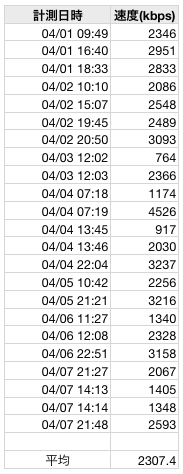
使ってみてわかったことを書いておきましょう。
- 1Mbpsを割り込む時もたまにある。が、多くの場合は2Mbps前後が期待できる。
- 測定中の状況を眺めていると、測定後半で数値がどんどん上がる傾向がある。速度測定に有利なチューニングと言えなくもないが、大きめの画像表示や動画ダウンロードなど実使用で有効な局面も多いと考えられる。(b-mobileでは後半になるほどパケ詰まりが見られた)
- 数字が悪いときは直後に再測定すると良くなる時が多いが、そんなに変わらない時もある。(b-mobileでは再測定でよくなった覚えがない)
- 単純平均で2Mbpsを超えてるので、b-mobile Fairよりも速いことは間違いない
本家のドコモ回線も割引サービスを巧みに活用すれば月額2千円ぐらいでの運用が可能だそうなのです(どうやるのか知りません)。しかし、月額3千円でSIM3枚使えてこの速度が出るのであれば、そんな面倒なことをしなくてもこっちで十分だなーと思います。
余談ですが、iijmioがこれだけ優秀なことで相対的に株を落としてしまったのがb-mobile 1GB定額。じつは未開封のパッケージが一つ余ってるんです。でも、iijmioを使ってしまうと もはや1GB定額なんか使う気になれません。はふ、iijmio契約時点でb-mobile Fairの残量は1ヶ月以上あったのだから、1GB定額をカーナビ用として携帯電話にでも突っ込んどけばよかったかもですね。今となっては使い道なし(T^T)。
b-mobile Fairでそれなりに安価に快適に使えていたワタシが iijmio に食いついた理由の一つは「楽ナビの通信手段としてウィルコムの通信モジュールを使っていた」こと。
ウィルコムの通信モジュールは年間11,550円の維持費がかかります。月額にすれば962円/月。iijmioではSIMが3枚もらえますので、一枚をカーナビ用に割り当てれば、2,940円-962円 = 1,978円 相当でデータ通信を使えるのと同じことになります。ちょうど4月がウィルコムの契約が切れる月だったので、今月からiijmioを契約することにした訳です。
てことで、接続するの図。


ちなみに、楽ナビでは携帯電話にAPNを設定する他にもDNSを設定する必要があります。IIJの設定ガイドには載ってなかったので問い合わせてみたところ、
210.130.0.1 / 210.130.1.1
を設定すると良いと教えていただきました。ただ、楽ナビにこれを入れても何故かつながりません。おかしいなー? と思いつつも試しにプライマリDNSに 8.8.8.8 を入れてみると、なぜか動くようになりました。なんかよくわかんないのですが、とりあえず動いてるのでこれで良しとしましょう。
ウィルコムの通信モジュールとドコモの携帯電話ではカーナビの使い勝手として特に変わりはありません。一週間ほど車に放置すれば携帯電話の電池が無くなるのでしょうが、私は毎日乗るので毎回充電されます。PHSからFOMA網になったことで田舎に行った時の通信が圧倒的に有利になるはずですが、田舎で道路状況がVICSに反映される望みは薄いですし、そういう設備が整った国道や高速道路ではビーコンで受信できるので特に意味はありません。
てなわけで、「楽ナビ(サイバーナビも?)を使っている」「対応携帯電話を持っている」「データSIMは一枚余る」という条件を満たす人にはなかなかオススメの方法です。
日曜日にちょっとテストした限りでは、MVNOにあるまじき転送速度を示していたiijmio。そんなことはなかろう・・・ということで、月曜日にもテストしてみました。
| 時刻 |
転送速度 |
| 10:10 |
2086kbps |
| 15:07 |
2548kbps |
| 19:45 |
2489kbps |
| 20:50 |
3093kbps |
なんか、もう、疑ってごめんなさいという感じ。b-mobile Fairでは2Mbpsを超えることなんて珍しかったんですけどね。Fairの残存期間が2ヶ月ぐらいと残量500MB弱がある状態でのiijmio契約なのですが、これだけ違うとなると わざわざ Fair を使う気にはなれないですな。
[つっこみ]
| 04/02 | ( 通りすがりさん ) |
| 先月の発売日から全然速度が下がっとらんところが凄すぎるすね。 |
| 04/03 | ( たかたに ) |
| ホントに。ユーザーとしてはありがたい限りなのですが、どういうからくりでこの価格と速度が維持できてるのか不思議です。 |
本日から運用開始です。

合計3枚のSIMを任意のサイズで注文できるので、普通サイズのSIMを2枚とmicroSIMを1枚で注文。手元の機器は全部普通サイズなのですが、将来iPhoneとかmicroSIMな機器をゲットした時のための備えとして。てことで、これらを
- Android 端末 Xperia ray
- WiFi ルータ b-mobile WiFi
- 携帯電話 P-02A
の3台に入れてみました。3つ目の携帯電話にデータ専用SIMを入れた所で何の役にも立たないのですが、USBモデムとしては機能するので
カーナビに接続してウィルコムのデータ通信モジュールの代わりとして使用します。当初は携帯電話にmicroSIMをアダプタをはめて挿し込もうと思ったのですが、どうにも固かったのでWiFiルータにmicroSIMを突っ込みました。SIMの固定方法によってはアダプタが使えない場合もあるのですな。
てことで、とりあえずどれくらいの速度が出てるのか測ってみました。
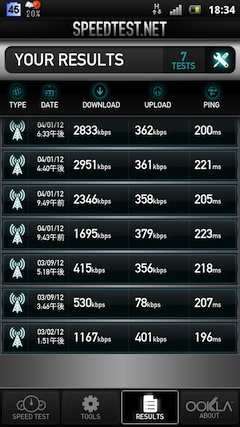
本日測定したのが上から4行まで。4行目が交換前にb-mobile Fairで測定した結果、1695kbps。直後にiijmioに入れ替えて測定したのが3行目で2346kbps。それから時間を置いてiijmioで測定したのが上の2つで 2951kbpsと2833kbps。
えーと、ちょっと冷静に考えましょうね。b-mobile
で扱っている1GB定額という商品は1ヶ月1GBの制限下で月額3千円ぐらいで提供されています。で、そのサービスは過去に使ったところ「1000kbps以上出るのは丑三つ時ぐらい」という散々なものでした。初期費用がかかるものの、それより安価でSIMが3枚使えるという商品が今回契約したiijmioです。わざわざ1GB定額を契約するような人は価格を考えて選択しているのですから、ほぼ全員iijmioに移動していると考えるのが普通です。iijmioのサービス開始から丸々1ヶ月経ってから私が契約しましたから、大移動があったとしたらもう既に完了しているはずです。が、この速度が出ます。なぜでしょう?
正直言って私がiijmioを契約する頃には 常時1Mbpsを切るのだろうなーと思っていたのですが、これは嬉しい誤算ですね。てゆーか、容量あたりの単価が高い b-mobile Fairよりも速いっておかしくないですか?
SIMを3枚使えるのでウイルコムを解約して Fair
並の月額料金で1GB定額並の転送量をゲットできました。でもってスピードはFairよりも速いと。2年縛りとかも無いしWiFiルータが使えるのでroot取らなくても他のPCとかで使えるし、LTE機ならさらに速度やレスポンスが期待できます。MVNOな商品は幾つかの会社から販売されていますが、今のところiijmio以外を選択する理由は見つからないかなーと思います。
とりあえず悪い噂も聞かないので、b-mobile Fairから
iijmioに乗り換えるべく準備作業が進行中。とりあえず申し込みは済ませたので来月初めに届くはずです。SIMは3枚使えるのですが、当面はスマートフォン・カーナビ通信用の2枚しか用途がありませんので、もう一枚はmicroSIMで注文して寝かせておきましょう。普通サイズに変換するアダプタを調達したので、WiFiルータに突っ込んでおくこともできるでしょう。

ところで、良い機会なので手持ちの通信端末の総評をしておきます。
Xperia ray SO-03C (現在使用中)
- 小さいので操作しやすい
- QWERTYによるアルファベット入力はやりにくい
- スクロールはぶっ飛ぶ
- 画面が綺麗。写真の表示も綺麗。
- ブラウザの処理速度は遅め。遅いのでWiFiとb-mobile Fairでたいして通信速度の差が感じられない(笑)
- 時々「通信できません」と言いながら通信できる(^^)。アプリによっては通信を試みないのか、本当に通信できない。WiFiでも3Gでも起きるし、調子がわるい時は一旦機内モードにした後でも起きる。rayではこの点だけ非常に不満。
- カメラは近距離を撮影しようとするとモード設定にかかわらずピントが合わない時がある。ガラケーの方が汚いけど信頼できる。
Galaxy S2 SC-02C (rayの前に使ってた)
- 画面がデカいので文字は読みやすい
- 片手の操作は極めて困難。外で使うと端末を落としそうで怖い。
- スクロールはぶっ飛ぶ
- WiFiや3Gの電波を掴まないなんてことは無く極めて安定していた
- GPSの掴みは非常に悪い。Galaxyはこれが原因で常用を諦めた。
- 有機ELの発色は非常に悪い。写真のプレビューには百歩譲っても使えない。
- 発光は非常に強くなるので屋外で文字を読む場合は実用的
iPod Touch 4G (カーナビで深夜アニメを見るので持ち歩いてる)
- サイズ・操作性共に文句無し
- 薄型軽量なのでiPhoneよりも収まりが良い
- SIMが刺さらないからWiFiでしか使えない。これが最大の欠点
- ページによってはSafariが落ちることがある
- iPadやiPad2に比べると遅い。iPhone4Sはもっと速いんだろうなー。
- Androidと違ってメモリ残量なんてぜんぜん気にしなくて良い
- カメラはオマケ以下。付いてることすら忘れる性能(^_^)
- 使わなければ電池は長持ち。そもそも毎日カーナビに接続するので勝手に充電される。
ということで、幸せになれる方法ははっきりしてるのです。SIMフリーのiPhone4Sを買えば良いのです。ただ、7万円以上します。歴代のAndroid購入総費用は軽く7万円を超えてますから選択を間違えたのかもしれないのですが、今から買うとなると「次のが出たらまた買うの?」とか「落としたらダメージが半端じゃないね」とかいろいろ気になります。iPod Touchは毎年買ってたのに去年はアップデートされなかったので少し使いづらくなっています。「3Gが使えるiPod」とか「iPhone4並の速度のiPod」とか出てほしかったんですけどね。
てことで、しばらくは Xperia ray を使ったりiPod TouchをWiFiルータで使ったりということになるでしょう。回線はLTEの方がレスポンスが良いそうなので、LTE対応端末を調達するってのも良いかもしれません。いずれにせよ、お財布がピンチなのでiPhone調達の線は無しで考えたいところです。
ようやく国内版が流通しだしたので、とりあえずお買い上げ。以前購入した Extreme Pro 45MB/s の新しい版で 95MB/sです。


旧バージョン(右図の右側)と比較するとほとんど同じなのですが、SDHC Class10を示すマークが追加されています。UHS-1の旧製品がClass10の能力が無いというのは考えにくいので、規格上では両者は同一クラスに属するのでしょう。
Class10等の規格は最低保証速度を示しているだけですので、実際の速度では製品ごとに差異が生じます。ということで、この2つのSDカードを使っていろいろ測定してみました。
其の一 連写枚数
UHS-1に対応しているα77を使って30コマ撮影するのに要した時間を計測。(ストップウォッチをカメラで連写)
| 95MB/s |
45MB/s |
| 10.5秒 |
10.5秒 |
α77ではだいたい13コマ撮影するとバッファを使いきって、その後はメモリカードが速ければ短時間に多くのコマを撮影できるはずなのですが・・・。
其の二 連写後のバッファ書込み時間
バッファがいっぱいになるまで連写した時点から書込み中の表示が消えるまでの時間を計測。(ストップウォッチで3回測った平均)
| 95MB/s |
45MB/s |
| 7.51秒 |
8.00秒 |
こちらは若干違いが見られます。が、大きくはありません。
其の三 PCから読み書き
VAIO からhdbenchを使って読み書きした時の結果です。ちなみにカードリーダやVAIOのSDカードスロットはUHS-1対応ではありません。
| 接続方法 | 95MB/s | 45MB/s |
|---|
| Read | Write | Copy | Read | Write | Copy |
|---|
| USB2.0カードリーダ | 18590 | 16742 | 2496 | 18696 | 11454 | 1569 |
| VAIO内蔵SDスロット | 20066 | 18229 | 3311 | 19707 | 14716 | 1661 |
| α77をUSB接続 | 14206 | 7640 | 1523 | 13232 | 5999 | 958 |
この結果からすると Writeは若干向上していますが、PCに接続した時に必要なのはReadだけであり、Readに関してはほぼ違いは見られません。
ということで結論。
45MB/sから95MB/sに買い換える意味はありません
同じ価格で45MB/sと95MB/sが売っていれば95MB/sを買うのに越したことはありませんが、45MB/sのほうが多少なりとも安ければそちらのほうがオトクでしょう。もっとも、上記の結果はα77での話ですので、別のUHS-1対応カメラの場合は違う結果になるかもしれません。
いつもプールに行ったときはクロールでだら〜〜と長時間泳いでいます。クロール以外の泳法では長時間泳げないからです。が、個人メドレーをがしがし泳いでる人がいるとかっこいいナァ、と思ったりもする訳です。
個人メドレーというのは
バタフライ・背泳ぎ・平泳ぎ・クロールの順番に泳ぐ種目のことを言いますが、このうち最もきついバタフライに関してはずいぶん前に力を全く使わずに泳ぐ方法を会得しました。背泳ぎに関してもクロール・背泳ぎを延々と泳いだことがあるのでまぁまぁ大丈夫。平泳ぎはどうも力が入ってしまいますが、かき数を多くして蹴りを控えめにすればなんとか疲れずに泳げるはず。ということで、ゆっくり泳げば延々と個人メドレーを泳ぐことも可能だと思うのです。
てことで、今日は気が向いたので試しにやってみました。
できました(^_^)
いやはや、びっくりです。もちろんガシガシかっこよく泳いだんじゃなくて、へろへろになりながらゆっくり泳いだ訳ですが、それにしても個人メドレー順で40分ぐらい連続で泳げました。いやはや、やれば出来るんですね。じゃなかった、1〜2年前にはやっても出来なかったのですから、いつの間にかできるようになってたというのが正しいかな。とりあえず「30分ぐらい個人メドレーで泳ぎ続けられるようになりたいなぁ」というのが夢だったので、ひとまずクリアです。
クロールで長距離をガシガシおよげるようになった経緯から考えると、個人メドレーもとりあえず長時間泳げるようになれば、疲れても泳ぎながら回復させることができるようになるので、そのまま練習すればいつかガシガシ泳げるようになるはず。この調子でがんばりますよ。
# 個メをこんなに泳いだことは無いので、明日かあさってにはすごい筋肉痛が来るはず(苦笑)
もうすぐ新車で購入後7年になるうちの Kei ですが、本日走行距離10万kmに到達しました。わーい。

ぴったんこのところで記念撮影できると、なんだかとっても嬉しいですね(^_^)。車を買ったときは7年ぐらいで買い換えることになるのかな〜と思ってましたが、一昨日クラッチ直したとこですし、もうしばらくは付き合ってもらいますよ。
[つっこみ]
| 02/26 | ( きんふじ ) |
| おめでとうございますー!ついに大台ですね! 軽自動車でこれはすごい。お車を大事にされていることがわかりますー。 |
| 02/26 | ( 通りすがりさん ) |
| さぁ、次は 111111kmが楽しみっすなぁ |
| 02/26 | ( たかたに ) |
| どうもです。人任せではあるもののメンテナンスは欠かさないようにしてますが、これまでたいした故障とかが無いのはきっと当たりの個体を引いたからでしょうね。
>111111km
一ヶ月を待たずに到達するわけですが、たぶん気づかず通過しそうデス^^; |
月額3千円ぐらいでSIMが3枚使える IIJmio 高速モバイルがもうすぐサービス開始となります。現在私は月額約2千円で b-mobile Fair を使っているので、単純に乗り換えるとすれば約千円アップの計算になります。しかし、一方でうちの車のカーナビの渋滞情報取得にPHS接続料として年間1万円ちょっとを支払っているので、これを止めればトントンです。

ということで、カーナビでモデムとして使える端末 Docomo P-02A を調達してみました。実はその前に SH906i
というのを調達してみたのですが、この端末はWindowsからダイアルアップ接続は可能なものの、いざカーナビにつなげてみるとダイアル動作をしてくれません。うむむむ。おそらく音声契約してるかDocomo本家のFOMAカードじゃないとダメなのでしょうね。てことで、無駄な出費に涙しつつも2台目を調達したのでした。

で、こちらは楽ナビ+b-mobile の組み合わせでもちゃんと動作しました。ドコモの充電機能付きケーブルだとDCコンバータが挟まってる関係上(?)
楽ナビ側の出力不足で動作しないらしいのですが、700円ぐらいで売ってた単純にUSBの5Vから引っ張ってきてる充電/通信ケーブルだと充電も通信もできるみたいです。ちなみに、途中にセルフパワーのUSBハブを挟んでUSBメモリと2つ差し込んでいますが、これでもOK。PHSの通信モジュールと同じ使い勝手が実現できます。
てことで、あとはSIMの契約が済めば使い始められるのですが、ちょっとタンマ。b-mobile Fairの転送量はあと833MB残っていますし、PHSの契約期間(料金支払済み)もあと1ヶ月以上残っています。てことで、いちおう確認と準備は出来ましたが、実際にIIJmioの契約は少なくともPHSの契約が切れてからとなるでしょう。
先日 車屋さんにオイル交換に行った際、クラッチペダルがかなり固くなっているので、レリーズベアリングが寿命っぽいということでした。レリーズベアリングの交換にはクラッチの部分をバラバラにしないといけないそうで、今日はお休みだったので車屋さんに預けて関連する消耗品も一通り交換してもらいました。
- ベアリング
- クラッチカバー
- クラッチディスク
- ナット
- ベアリング インプットシャフト?
- クラッチのワイヤー
- ギアオイル
あと、以前左前輪タイヤのベアリングを交換しましたが、後輪もちょっとガタついてるそうなので、これも交換。しめて76,934円也。ひえー、すごいですね。そろそろ車を買い換える時期かな〜と思ってましたが、ちゃんと整備すると今度はもったいないからしばらく買い換えられません(笑)。
ちなみに、クラッチディスクが減ってくると滑りだすそうなので、参考までに外したディスクの写真を撮らせてもらいました。


まぁ私にはぜんぜんわかんないのですが、半分ぐらい残ってるのだそうです。てことは運が良ければディスク自体は廃車まで交換しなくても済むのかもしれませんね。ということで、クラッチを変えたらクラッチペダルがむっちゃ軽くなりました。まったくがんばらずに底まで踏めます。重たいという自覚がありませんでしたが、確かにこれはぜんぜん違いますな。

そんなこんなで、あと120km走れば距離計の桁数が一つ上がります。計算上は明後日の朝に記念すべき瞬間が来るので、忘れずにパチりとできたらいいですね。
先日IIJからとても魅力的なプランが発表されました。これに対抗して(?)ヨドバシカメラ/日本通信より新しいMVNOパッケージが発表です。その名も「基本料0円SIM」。後追いなのだからさぞ競争力が高いのだろうと思って中身を読んでみたのですが・・・。
なにこれ? こんなの誰が契約するの?
というのが今の私の正直な感想。特徴は下記のような感じです。
- 月単位の集計で、まったく使わなかった月は課金0円
- データ通信料は1MBあたり37.8円。ただし、100MBで一旦上限に達し、1GBまでは3780円で固定。
- 1GBを超えた場合は通信できなくなる
- 別料金を支払うことにより さらに1GB使用可能になるシステム
- 利用開始時に手数料として3,150円必要
- 6ヶ月間まったく使わなければ利用契約解除となる
- 開通手続きに住所確認のステップがあり、この手続を怠ると10日後に利用契約解除となる
- 開通手続きには日本通信のオペレータが介在しているのか、数時間単位の時間を要する(「翌日午前中までに開通」とか書いてある)
- いつでも好きな時にやめられる。当然ながら、はじめの手数料は帰ってこない。
「使わなかった月は0円」、これはまぁ良いです。が、6ヶ月使わなかったら契約解除というのはいただけません。さらに、3,780円の上限に達するのが たった100MBです。これではスマートフォンでケチケチ使う用途でも、WiFiルータで1〜2日だけ使うという用途でも必ず上限に達します。
ところで、同じく日本通信の商品である「bモバイル1GB定額」は今日のAmazon価格で3,163円です。こちらの商品は購入するのに3,163円支払う必要があるものの、開通手続きをしなければずっと置いておけますし、開通も5分程度あればできます。0円プランが1ヶ月使うのに3,150円+3,780円かかるのに対して、1GB定額なら3,163円で使い捨てができます。
ということで、はじめの結論に至ります。最初の手数料がかからないとか1GBまでの単純な従量課金とかならそれなりに魅力的なプランなのですけどね。
[つっこみ]
| 02/23 | ( Y.Kumagai ) |
| フレッツ光ライトよりは良心的だと思いますよ(苦笑) |
| 02/23 | ( たかたに ) |
| えーと、フレッツ光ライトというと・・・200MBまで基本料金で、その後1200MBまで従量、それ以降は上限で定額ですか。0円SIMよりずっと良心的ぢゃないですか〜(T^T)。
まぁ多くのネットユーザは上限にしかならないでしょうけど(^^)。 |
先日 b-mobile Fair の更新をしたところなので、しばらくは変化は無さそう・・・と思っていたのですが、思わぬところから伏兵あらわるです。
IIJ、個人向けサービス「IIJmio」において、LTE対応の接続サービスを提供開始
http://www.iij.ad.jp/news/pressrelease/2012/0215.html
特徴は以下のとおり。
- SIMだけの契約が可能
- 月額945円でSIM1枚 または 月額2,940円でSIM3枚
- 100MBあたり525円のクーポン制を採用し、クーポンがある間は高速通信が可能
- クーポン無しになると通信できないのではなく、最大128kbpsに制限される
- 2,940/月のほうでは1GB/月のクーポンが価格に含まれている
- 最低利用期間は課金開始日の翌月末まで(2年縛りとかではない)
うちには対応端末がありませんから「LTE対応」に関しては意味が無いのですが、通常のFOMA端末でも使えるみたいですので Android やモバイルルータで使えることになります。1GBという転送量に関しては b-mobile 1GB定額と同一なのですが、上限に達した時の挙動と使えるSIMの枚数が大きく違います(b-mobileは上限に達すると次回分が課金される)。
ということで、問題は実際に使ってみた時の速度でしょうか。クーポン有効時の転送速度が500k~1Mbps程度出る時があるなら御の字。いつも300kbpsしかでないのであればダメダメといったところでしょう。多くのMVNOサービスと違って早期解約違約金のようなものが無さそうなので、試しに契約してみようかなーと思っています。
[つっこみ]
| 02/18 | ( 通りすがりさん ) |
| docomoのL-09Cが4000円ぐらいで手に入るっすYO |
| 02/18 | ( たかたに ) |
| そのようですね。ただ、この機種は充電コードを抜いた時に電源が入るという意味不明の不具合があるらしい点と、そもそも個人的にモバイルルータでLTEの速度を必要としていない点にて当面は保留です。b-mobile WiFiなら手元にありますんで。 |
一年ほど前に S95 を買って便利に使っていたわけですが、新しいS100にはGPSが搭載されていて位置情報を記録できるようになりました。ということで早速お買い上げ。

外観はホントによく似ていて代わり映えしないので、色違いの銀色を買ってみました(左がS100)。
さて、外観が良く似ているのに加えて スペックの方もだいたいそっくりです。変わったところと言えば下記のことぐらい。
- GPSが付いた
- ズーム倍率が上がった
- ワイド端が広角になった
- 高感度ノイズが少なくなった(らしい)
まぁ私はGPSが欲しかったので買いましたが、普通は買い換えるほどのことじゃないだろーなーという程度の違い。ただ、買ってみて使ってみると目に見えるスペック以外も変わっているところがありました。
- 動画撮影時にズームイン/アウトできるようになった(今まで知らなかったけど、S95はデジタルズームしか出来なかった)
- 電源ボタンの周りにくぼみができて、手探りの操作がしやすくなった
- 再生時に縦位置撮影した写真を勝手に回転させる大きなお世話機能をオフにできるようになった
- シャッター半押しするまでもなくAF候補にフレームが付くようになった
- 背面液晶の色温度が変わってずいぶん青っぽくなった(これは残念)
最後の点はちょっと残念なのですが、ロットによる違いなのかもしれません。それ以外は純粋に使いやすくなったと思います。特にAF候補が表示されるのはカメラを向けるだけでAFが合うか外れるかの予測ができて便利です。ここまで出来れば、あとはタッチパネルでAF場所を指定できればもっと便利なのだろうなーと思っちゃいます。
ということで、撮影サンプルなど。違いがわかるように S95 と S100 で撮り比べてみましたが、EXIF情報を見ないと違いなんかわかんないぐらいよく似ていますね。S100の方が高画素になってる分 画質は落ちてるのかな?と思いましたが、その心配はしなくて良さそうです。








#一部 撮影前に縦横比を3:2に戻すのを忘れてサイズが変わっちゃいました^^;

少し前に Galaxy S2を購入したわけですが、いくつか不満な点がありまして、某氏べた褒めの Xperia ray を購入してみました。インターネット通販でSO-03C 未使用品 ¥29,800也。
Galaxy S2は買った当時としてはたぶん最速であり、動作速度やメモリに関してはなんの不満もありません。が、使うにつれ我慢ならない点がいくつも出てきます。具体的には下記の通り。
- デカい。ディスプレイがデカいので仕方が無いけれど、片手で持つとパネル全域に手が届かない。
- 色が悪い。有機ELかなんかしらんけど低輝度では階調が再現できてないし画面端で変色してる。
- GPS感度が悪い。いろいろ試したけど改善なし。屋内や電車の中では何分待っても補足できない。
- タッチパネルを操作してるとスクロールがぶっ飛ぶ。
今まで使ってたので我慢出来ないこともないのですが、前に使ってた Liquid MetalはGPSがすごく正確でGoogleMapが非常に便利に使えたのですが、Galaxyを買ったらダメダメなのでひどく落胆した経緯があります。初期のAndroidではHTCが割と評判が良かったと記憶していますが、実用性で頭ひとつ飛び出していたはずのGalaxyでこの体たらく・・・。ただ、最近の評判を聞くと
Xperia の方が良いようなので、ちょっと試しにゲットしてみた訳です。2台ならべるとこれくらい違います。

ということで、使ってみた感想をば。
- 小さい。良くも悪くも。
- 液晶なので表示は綺麗。
- 明るさセンサーは無いので、明るい場所や暗い場所では調整しなくちゃいけない。
- GPSは早くて正確。開けた場所でMapを表示させたら地図が表示される頃には測位できてる。会社の事務所では屋内でも測位可能。
- スクロールがぶっ飛ぶのはGalaxyと同じ。タッチパネルに関してはiPodの足元にも及ばない。
- Galaxyほど速くはない。が、遅く感じるほどでもない。
- 空きメモリは必要最小限のアプリを入れた後で110MBぐらい。正直少ない。
- フォントはなかなか読みやすそう。b-mobileで使うにしてもテザリングが不要ならroot取るまでもないかな。
といった感じでしょうか。調達した主たる理由はその小ささにあるわけですが、GPSの精度が良いので 徒歩用ナビとして使えそうです。メモリに関しては少なくて残念ですが、SDに移したりキャッシュを頻繁に削除するなりして運用することにしましょう。てことで、今後はGalaxyではなくXperiaで当分の間 過ごそうと思います。
余談ですが、なんでAndroidのメモリってこんなにケチ臭いんでしょうね? iPod では32GBモデルであればシステム領域を除いた30GBぐらいアプリを放り込めます。が、Androidではメモリ1GBとスペックに書いてあれば、それからパーティションに区切ったエリアのうちプリインストールアプリを入れた後の空き容量として300〜400MBしか使えません(しかもどれくらい空いてるかは買うまでわかりません)。Androidの中ではケタ違いにメモリが多いGalaxyでも使えるメモリは2GB程度です。高々数ギガバイトのメモリを積むだけで使い勝手が飛躍的に向上することがわかっているのに、端末メーカーはワンセグとか訳のわかんない機能を付ける割には肝心なところを削りたがる。どうもこの業界の考えてることはよくわかんないです。
現在 Galaxy S2は b-mobile Fairにて使っています。残存期間が1ヶ月を切ったわけですが、日々の使用量をグラフにするとこんな感じになります(赤い線)。
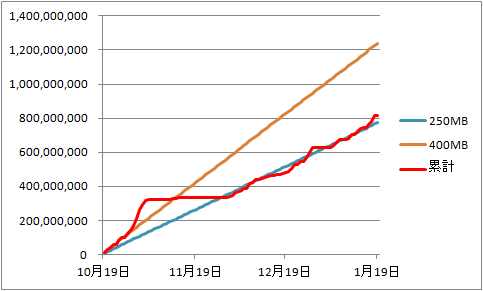
使い始めてすぐに旅行に行ったのでものすごい急勾配で上がる訳ですが、ちょっと使いすぎたのでその後 WiMAX ルータを持ち歩いて通信量を抑制。WiMAXの無料期間終了後は解約して12月からは普通にb-mobileだけで使いました。その結果、図らずもb-mobile Fairの最低支払額である250MB/月ラインで本日まで推移しています。使うときにはまったく遠慮しないので 20MB/日~30MB/日 消費するときもあるのですが、休みの日には通信量ゼロとかもあるので 偶然250MB/月ラインに収束しているようです。
250MB/月では月額¥2,088、400MB/月では月額¥3,340。1GB定額では月額¥3,100かかりますから 400MB ぐらいは使ってもいいや、と覚悟していたわけですが、まさか250MB/月付近で納まってくれるとは。ホント b-mobile Fairってワタシのために作られたようなプランですな。
なんとなんと、きんふじ様からお年賀絵を頂いてしまいましたよ。

大チャチャさま・オン・辰。そうか、乗ればよかったのか(笑)。ズボン姿がなかなか斬新なのですが、ズボンの上からでもよくわかる大チャチャさまのスタイルの良さ。デザインもどことなく戦闘服っぽくてお洒落さんですね。そして色合いがなんかとってもワタシ好み。あぅあぅ、この色使い大好きすぎて困ります。
ということで、とってもかわいい大チャチャさまどうもありがとうございましたー。
今回は結構大量に下絵をこしらえたので、もったいないからちょっと色塗り。

コスプレ衣装はいろいろ考えようと努力したのですが、どうも良いのが思い浮かびませんでした。だって龍ですよ。龍ってったらひょろひょろ〜としててガオーって感じじゃないですか。女の子に着せて可愛い衣装で、しかも龍っぽくないといけない・・・。。。無理(笑)。
でももっと無理なのは来年の干支。撫子ネタなら簡単に想像できます。お年賀絵には向かないけどね(^_^)。さてと、一年かけて構想を練るとしますか。
新年あけましておめでとうございます。
最近サボり倒しのうちのページですが、わざわざお越しいただいてまことにありがとうございます。一部の方には頼まれもしないお年賀絵を送りつけていますが、今年の分はまだ書けてません(汗)。でもペン入れとスキャンはできたので、後は色塗りとFireworksのインストールと文字入れだけ(これが結構メンドくさい)。今日中にはなんとか作って送りますー(^_^)。
ちなみに、下書きでいっぱい絵を書いてサマにならなくてボツになって、ようやく必要な枚数ペン入れしたあと乾かしてる間にもう一枚書いてみたらすんなり書けてしまったので、本番前に色塗りの練習とか。文字と背景入れはPainterでやりましたが、面倒クサい上にバランスが悪いですな。やっぱり本番はFireworksを使おう。

ということで、本年もよろしくお願いいたします。